Page 1
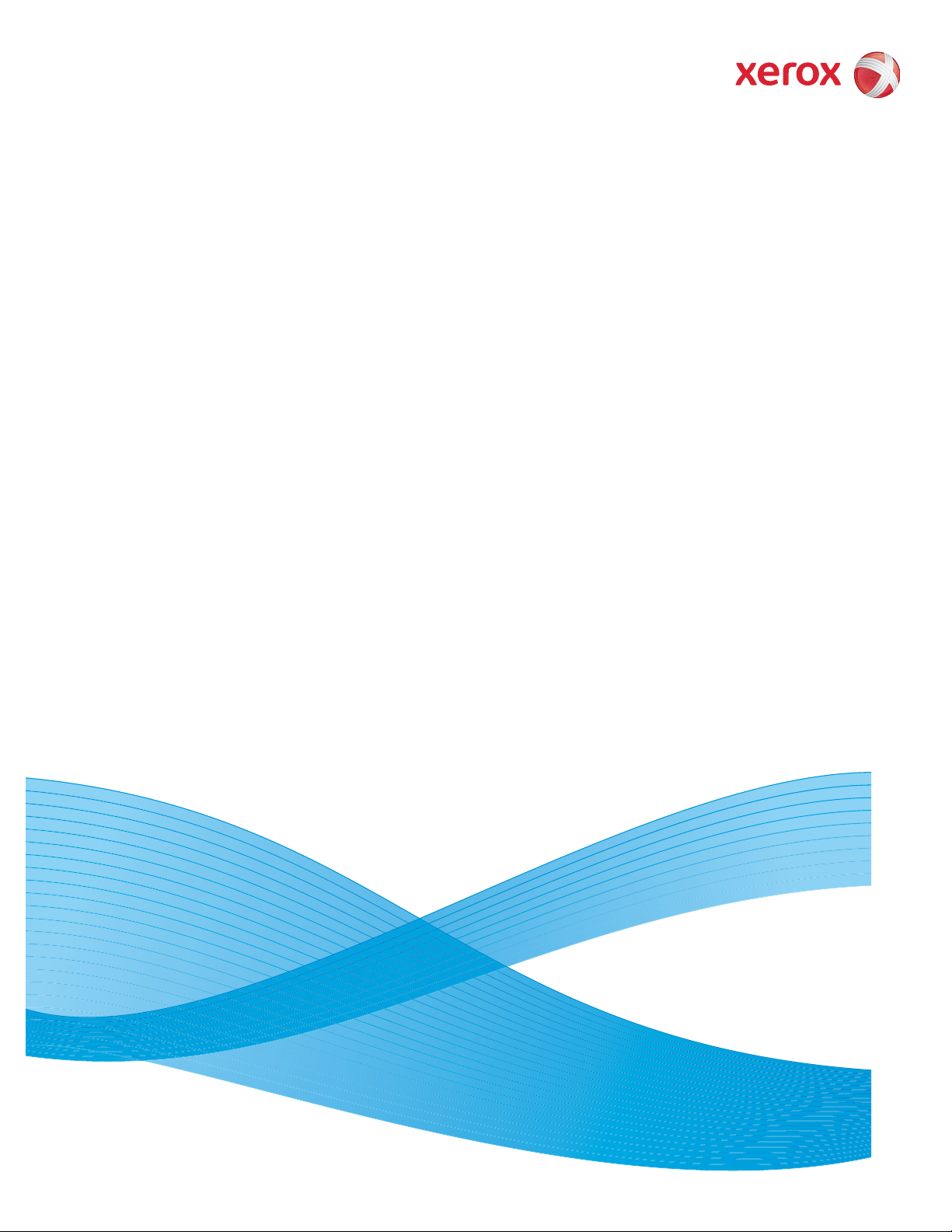
Versione 1.0
Agosto 2009
DocuColor® 7002/8002
Guida all’amministrazione del sistema
Page 2
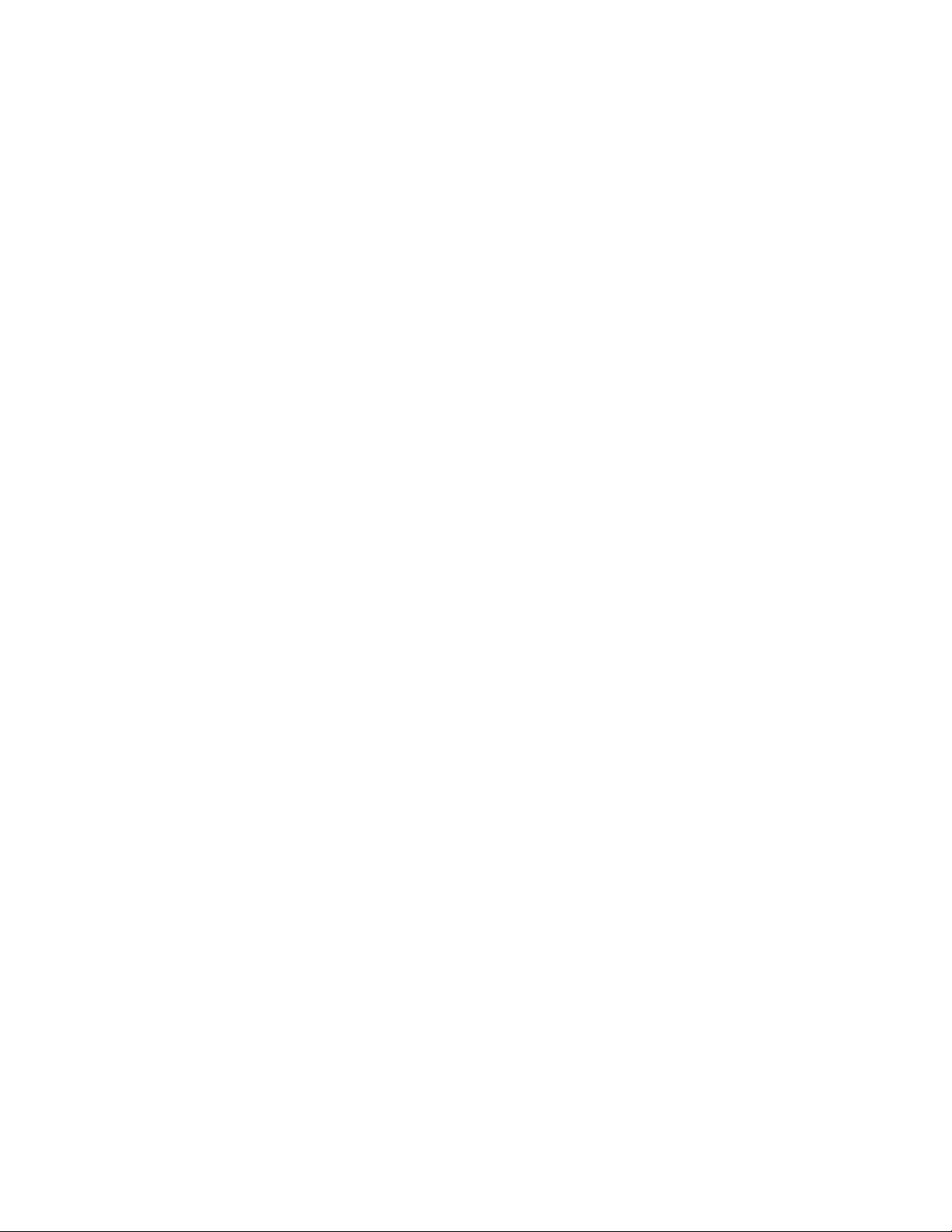
©
2009 Xerox Corporation. Tutti i diritti riservati. Xerox, Xerox Canada Ltd, Xerox Limited e il
design della sfera di connettività sono marchi di Xerox Corporation negli Stati Uniti e/o in
altri Paesi.
Questo documento viene aggiornato periodicamente. È fatta riserva di includere eventuali
aggiornamenti tecnici, modifiche e correzioni di errori tipografici nelle edizioni successive.
Page 3
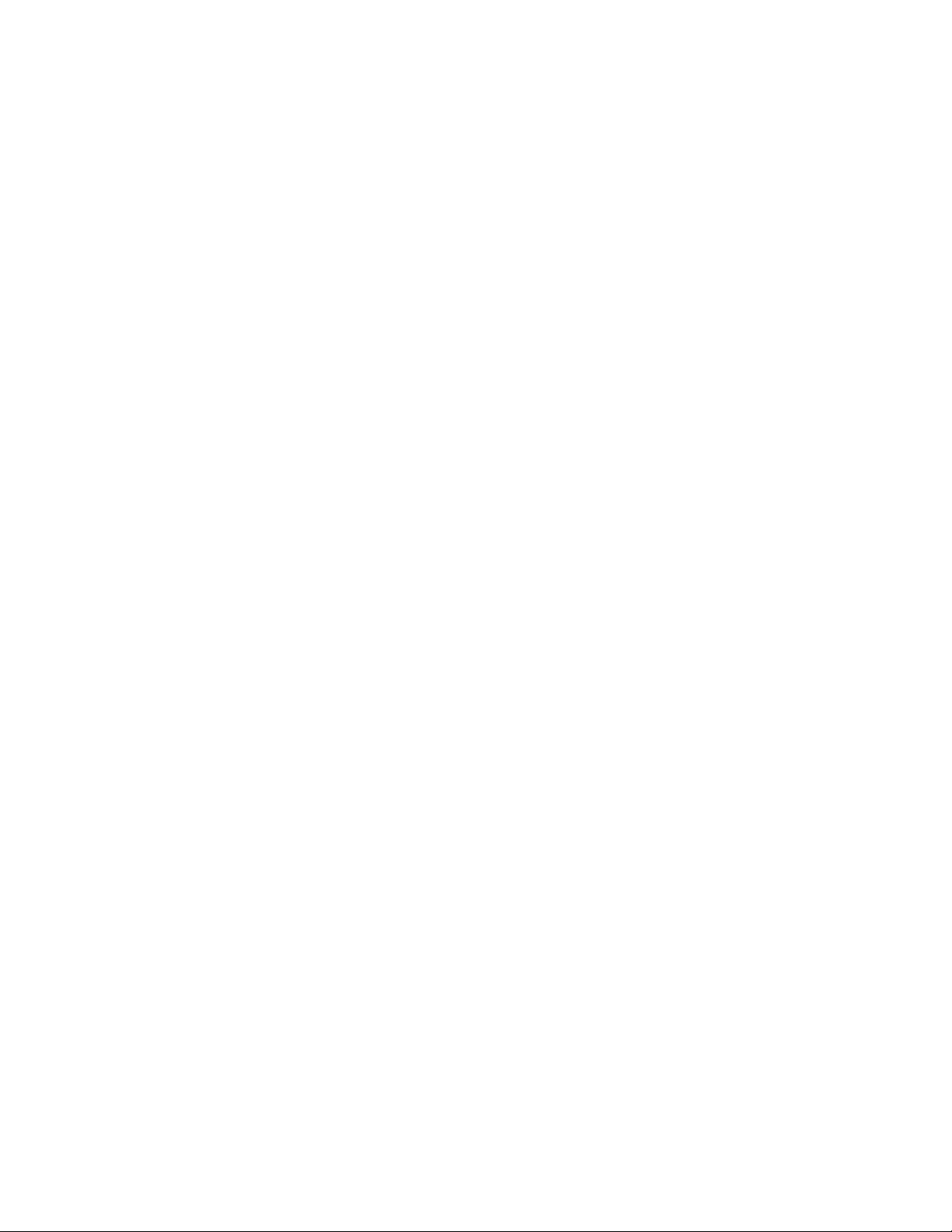
Sommario
1. Modo Strumenti . . . . . . . . . . . . . . . . . . . . . . . . . . . . . . . . . . . . . . . . . . 1-1
Presentazione . . . . . . . . . . . . . . . . . . . . . . . . . . . . . . . . . . . . . . . . . . . . . . . . . . . . . . . . . . . . . 1-1
Accesso e uscita dal Modo Strumenti . . . . . . . . . . . . . . . . . . . . . . . . . . . . . . . . . . . . . . . 1-1
Spostamento all’interno del Modo Strumenti. . . . . . . . . . . . . . . . . . . . . . . . . . . . . . . . 1-2
Impostazioni di default . . . . . . . . . . . . . . . . . . . . . . . . . . . . . . . . . . . . . . . . . . . . . . . . . . . . 1-3
Impostazioni di default 1. . . . . . . . . . . . . . . . . . . . . . . . . . . . . . . . . . . . . . . . . . . . . . . . . . . 1-4
Schermo iniziale . . . . . . . . . . . . . . . . . . . . . . . . . . . . . . . . . . . . . . . . . . . . . . . . . . . . . . . 1-4
Lettura/Scrittura NVM . . . . . . . . . . . . . . . . . . . . . . . . . . . . . . . . . . . . . . . . . . . . . . . . . 1-6
Impostazione speciale per carta perforata . . . . . . . . . . . . . . . . . . . . . . . . . . 1-6
Impostazione speciale per inserti a rubrica con orientamento LEF . . . . 1-6
Abilitazione carta copiativa. . . . . . . . . . . . . . . . . . . . . . . . . . . . . . . . . . . . . . . . . 1-7
Priorità vassoi . . . . . . . . . . . . . . . . . . . . . . . . . . . . . . . . . . . . . . . . . . . . . . . . . . . . . . . . . 1-9
Temporizzatori sistema . . . . . . . . . . . . . . . . . . . . . . . . . . . . . . . . . . . . . . . . . . . . . . . 1-10
Economizzatore. . . . . . . . . . . . . . . . . . . . . . . . . . . . . . . . . . . . . . . . . . . . . . . . . . 1-10
Economizzatore schermo . . . . . . . . . . . . . . . . . . . . . . . . . . . . . . . . . . . . . . . . . 1-11
Intervallo lavori . . . . . . . . . . . . . . . . . . . . . . . . . . . . . . . . . . . . . . . . . . . . . . . . . . 1-12
Uscita da Strumenti . . . . . . . . . . . . . . . . . . . . . . . . . . . . . . . . . . . . . . . . . . . . . . 1-13
Ripresa automatica stampa . . . . . . . . . . . . . . . . . . . . . . . . . . . . . . . . . . . . . . 1-14
Ripresa automatica Stop . . . . . . . . . . . . . . . . . . . . . . . . . . . . . . . . . . . . . . . . . 1-15
Ripresa automatica Trattieni . . . . . . . . . . . . . . . . . . . . . . . . . . . . . . . . . . . . . 1-16
Segnali sonori . . . . . . . . . . . . . . . . . . . . . . . . . . . . . . . . . . . . . . . . . . . . . . . . . . . . . . . . 1-17
Impostazione produttività . . . . . . . . . . . . . . . . . . . . . . . . . . . . . . . . . . . . . . . . . . . . 1-18
Grammatura carta singola . . . . . . . . . . . . . . . . . . . . . . . . . . . . . . . . . . . . . . . 1-18
Grammature carta miste . . . . . . . . . . . . . . . . . . . . . . . . . . . . . . . . . . . . . . . . . 1-18
Tutte le grammature - Velocità nominale. . . . . . . . . . . . . . . . . . . . . . . . . . 1-18
Tabelle di produttività. . . . . . . . . . . . . . . . . . . . . . . . . . . . . . . . . . . . . . . . . . . . 1-18
Grammatura carta singola . . . . . . . . . . . . . . . . . . . . . . . . . . . . . . . . . . . . 1-19
Grammature carta miste . . . . . . . . . . . . . . . . . . . . . . . . . . . . . . . . . . . . . . 1-20
Tutte le grammature - Velocità nominale . . . . . . . . . . . . . . . . . . . . . . 1-21
Procedura di impostazione produttività . . . . . . . . . . . . . . . . . . . . . . . . . . . 1-22
Scambio automatico vassoi . . . . . . . . . . . . . . . . . . . . . . . . . . . . . . . . . . . . . . . . . . . 1-23
Sfalsamento carta grande formato . . . . . . . . . . . . . . . . . . . . . . . . . . . . . . . . . . . . 1-24
Imposta data e ora . . . . . . . . . . . . . . . . . . . . . . . . . . . . . . . . . . . . . . . . . . . . . . . . . . . 1-25
Impostazione della data . . . . . . . . . . . . . . . . . . . . . . . . . . . . . . . . . . . . . . . . . 1-25
Impostazione dell’ora . . . . . . . . . . . . . . . . . . . . . . . . . . . . . . . . . . . . . . . . . . . . 1-26
Doppia lingua . . . . . . . . . . . . . . . . . . . . . . . . . . . . . . . . . . . . . . . . . . . . . . . . . . . . . . . . 1-26
Formato carta non standard . . . . . . . . . . . . . . . . . . . . . . . . . . . . . . . . . . . . . . . . . . 1-27
Impostazioni di default 2. . . . . . . . . . . . . . . . . . . . . . . . . . . . . . . . . . . . . . . . . . . . . . . . . . 1-28
Regolazione del dispositivo antiarricciatura . . . . . . . . . . . . . . . . . . . . . . . . . . . . 1-28
Procedura di impostazione carta personalizzata . . . . . . . . . . . . . . . . . . . . . . . . 1-29
Accesso alla funzione Profilo carta personalizzata. . . . . . . . . . . . . . . . . . 1-29
Selezione delle opzioni per Vassoio carta e Selettore tipo di carta . . . 1-30
Selezione dell'opzione Regolazione carta personalizzata . . . . . . . . . . . 1-32
Selezione di un Profilo carta personalizzata . . . . . . . . . . . . . . . . . . . . . . . . 1-32
Guida all’amministrazione del sistema i
Page 4
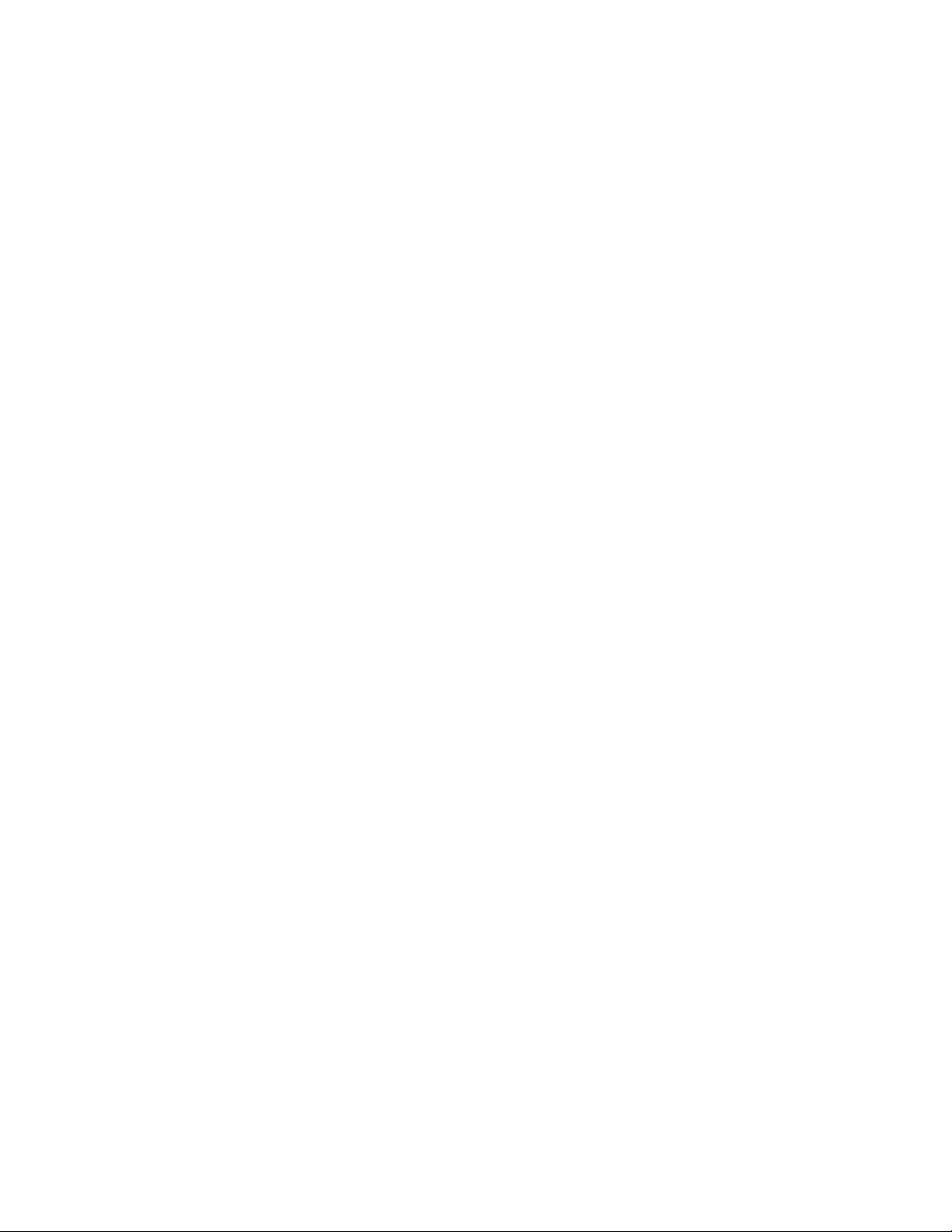
Sommario DocuColor 7002/8002
Gamma di base del tipo di carta . . . . . . . . . . . . . . . . . . . . . . . . . . . . . . . 1-34
Seconda BTB . . . . . . . . . . . . . . . . . . . . . . . . . . . . . . . . . . . . . . . . . . . . . . . . . 1-34
Quantità penetrazione dispositivo antiarricciatura . . . . . . . . . . . . . . 1-37
Pressione punto contatto allineatore . . . . . . . . . . . . . . . . . . . . . . . . . . . 1-37
Selezione funzionamento soffiatore . . . . . . . . . . . . . . . . . . . . . . . . . . . 1-38
Selezione di un profilo di regolazione allineamento (se necessario) . . 1-39
Caricamento della carta nel vassoio ed esecuzione di una stampa
di prova . . . . . . . . . . . . . . . . . . . . . . . . . . . . . . . . . . . . . . . . . . . . . . . . . . . . . . . . . . 1-39
Profilo di regolazione allineamento . . . . . . . . . . . . . . . . . . . . . . . . . . . . . . . . . . . . 1-41
Accesso alla funzione Regolazione allineamento. . . . . . . . . . . . . . . . . . . . 1-42
Selezione di un vassoio carta e di un numero di profilo . . . . . . . . . . . . . . 1-43
Selezione di un pulsante Profilo allineamento . . . . . . . . . . . . . . . . . . . . . . 1-44
Esecuzione di una stampa di prova . . . . . . . . . . . . . . . . . . . . . . . . . . . . . . . . 1-44
Selezione di una funzione Regolazione allineamento . . . . . . . . . . . . . . . 1-45
Registro bordo anteriore. . . . . . . . . . . . . . . . . . . . . . . . . . . . . . . . . . . . . . . 1-45
Registro laterale . . . . . . . . . . . . . . . . . . . . . . . . . . . . . . . . . . . . . . . . . . . . . . 1-46
Perpendicolarità . . . . . . . . . . . . . . . . . . . . . . . . . . . . . . . . . . . . . . . . . . . . . . 1-46
Obliquità laterale . . . . . . . . . . . . . . . . . . . . . . . . . . . . . . . . . . . . . . . . . . . . . 1-47
Direzione FS (Scansione veloce) Ingrandimento immagine. . . . . . 1-48
Direzione SS (Scansione lenta) Ingrandimento immagine . . . . . . . 1-49
Esecuzione di altre stampe di prova . . . . . . . . . . . . . . . . . . . . . . . . . . . . . . . . 1-50
Disattivazione di un profilo di regolazione allineamento . . . . . . . . . . . . 1-51
Schermata Modulo sistema di finitura - Profilo (dispositivo DFA) . . . . . . . . 1-52
2. Auditron. . . . . . . . . . . . . . . . . . . . . . . . . . . . . . . . . . . . . . . . . . . . . . . . . . .2-1
Presentazione . . . . . . . . . . . . . . . . . . . . . . . . . . . . . . . . . . . . . . . . . . . . . . . . . . . . . . . . . . . . . 2-1
Inizializzazione . . . . . . . . . . . . . . . . . . . . . . . . . . . . . . . . . . . . . . . . . . . . . . . . . . . . . . . . . . . . 2-2
Creazione/Modifica Conto utente . . . . . . . . . . . . . . . . . . . . . . . . . . . . . . . . . . . . . . . . . . 2-3
Creazione di un conto utente . . . . . . . . . . . . . . . . . . . . . . . . . . . . . . . . . . . . . . . . . . 2-3
Modifica di un conto utente . . . . . . . . . . . . . . . . . . . . . . . . . . . . . . . . . . . . . . . . . . . 2-5
Modifica della password del Modo Strumenti . . . . . . . . . . . . . . . . . . . . . . . . . . . 2-5
Creazione di una password per il Modo Auditron . . . . . . . . . . . . . . . . . . . . . . . . 2-6
Revisione Conto lavori di stampa . . . . . . . . . . . . . . . . . . . . . . . . . . . . . . . . . . . . . . . . . . . 2-7
3. Tabelle . . . . . . . . . . . . . . . . . . . . . . . . . . . . . . . . . . . . . . . . . . . . . . . . . . . .3-1
Impostazioni Tabella E: Tipo E1 . . . . . . . . . . . . . . . . . . . . . . . . . . . . . . . . . . . . . . . . . . . . 3-1
Impostazioni Tabella E: Tipo E2 . . . . . . . . . . . . . . . . . . . . . . . . . . . . . . . . . . . . . . . . . . . . 3-2
Impostazioni Tabella E: Tipo E3 . . . . . . . . . . . . . . . . . . . . . . . . . . . . . . . . . . . . . . . . . . . . 3-3
Impostazioni Tabella E: Tipo E4 . . . . . . . . . . . . . . . . . . . . . . . . . . . . . . . . . . . . . . . . . . . . 3-4
Impostazioni Tabella E: Tipo E5 . . . . . . . . . . . . . . . . . . . . . . . . . . . . . . . . . . . . . . . . . . . . 3-5
Impostazioni Tabella E: Tipo E6 . . . . . . . . . . . . . . . . . . . . . . . . . . . . . . . . . . . . . . . . . . . . 3-6
Impostazione carta personalizzata 1. . . . . . . . . . . . . . . . . . . . . . . . . . . . . . . . . . . . . . . . 3-7
Impostazione carta personalizzata 2. . . . . . . . . . . . . . . . . . . . . . . . . . . . . . . . . . . . . . . . 3-8
Impostazione carta personalizzata 3. . . . . . . . . . . . . . . . . . . . . . . . . . . . . . . . . . . . . . . . 3-9
Impostazione carta personalizzata 4. . . . . . . . . . . . . . . . . . . . . . . . . . . . . . . . . . . . . . . 3-10
Profilo di regolazione allineamento 1 . . . . . . . . . . . . . . . . . . . . . . . . . . . . . . . . . . . . . . 3-11
Profilo di regolazione allineamento 2 . . . . . . . . . . . . . . . . . . . . . . . . . . . . . . . . . . . . . . 3-12
Profilo di regolazione allineamento 3 . . . . . . . . . . . . . . . . . . . . . . . . . . . . . . . . . . . . . . 3-13
Profilo di regolazione allineamento 4 . . . . . . . . . . . . . . . . . . . . . . . . . . . . . . . . . . . . . . 3-14
ii Guida all’amministrazione del sistema
Page 5
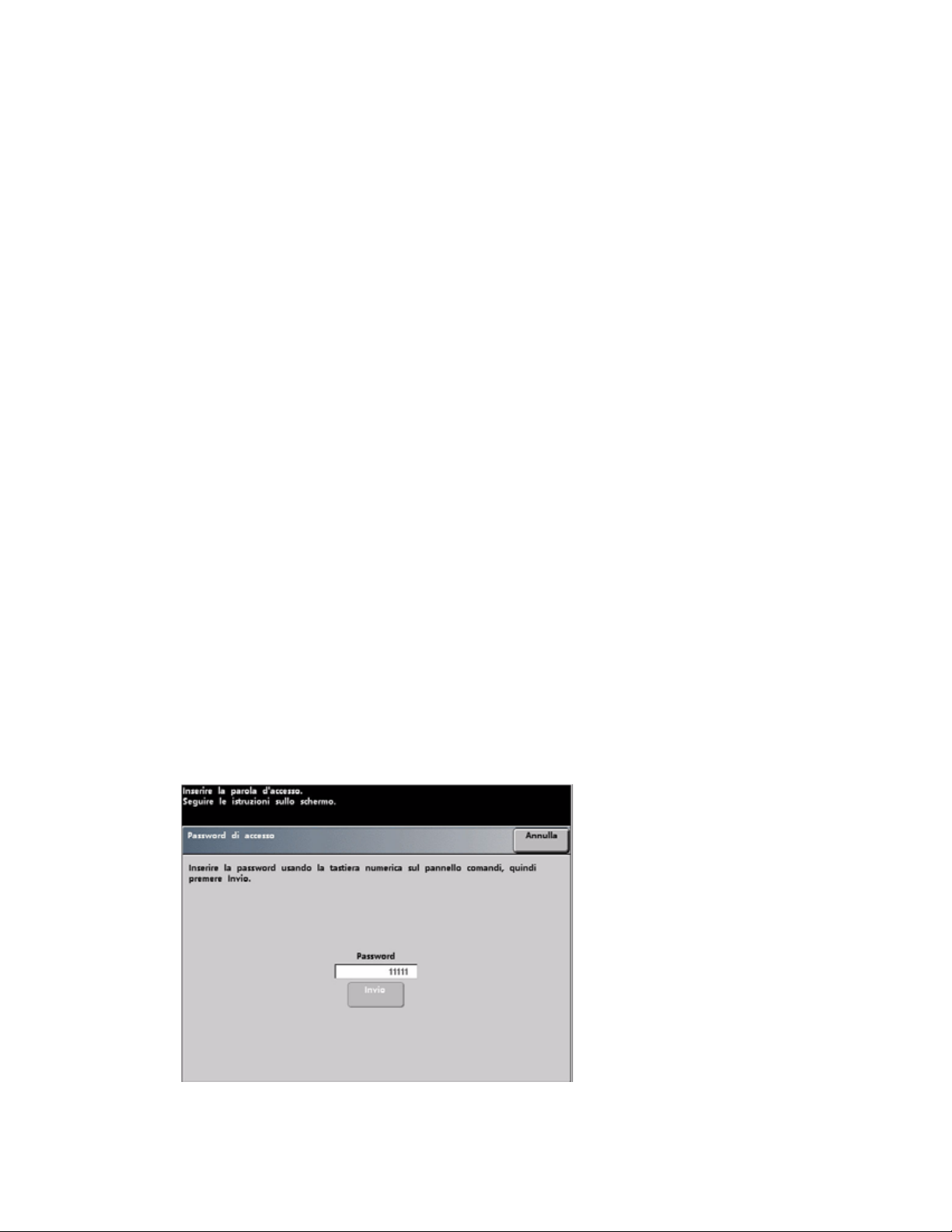
Modo Strumenti
1
Presentazione
Il Modo Strumenti consente di scegliere le impostazioni predefinite della stampante digitale in
base alle proprie esigenze. Le opzioni di uscita modificabili sono, ad esempio, la schermata
iniziale visualizzata all’accensione della stampante, la lingua in cui è espresso il testo
dell’interfaccia, le assegnazioni di formati carta speciali ai vassoi carta, i temporizzatori, i
segnali sonori e così via.
Accesso e uscita dal Modo Strumenti
Suggerimento
Tenere presente quanto segue mentre si impara a usare il Modo Strumenti:
• Se si tenta di accedere al Modo Strumenti durante la stampa di un lavoro, l’accesso al modo
Strumenti viene ritardato fino all'avvenuto completamento della stampa.
• Quando il Modo Strumenti è attivo, i lavori inviati non vengono stampati immediatamente
ma vengono memorizzati nella coda.
• Non è possibile accedere al Modo Strumenti se nella stampante digitale si è verificato un
errore.
• Non è possibile accedere al Modo Strumenti se è stato selezionato il pulsante Pausa del
pannello comandi per interrompere un lavoro. Quando il lavoro interrotto è stato
completato, è possibile accedere al Modo Strumenti.
Per accedere al Modo Strumenti e uscirne, procedere come segue:
1. Selezionare il pulsante Accesso del pannello comandi. Viene visualizzata la schermata
Password di accesso.
2. Utilizzare il tastierino per inserire la password del Modo Strumenti:
La password predefinita è: 11111.
Guida all’amministrazione del sistema 1-1
Page 6
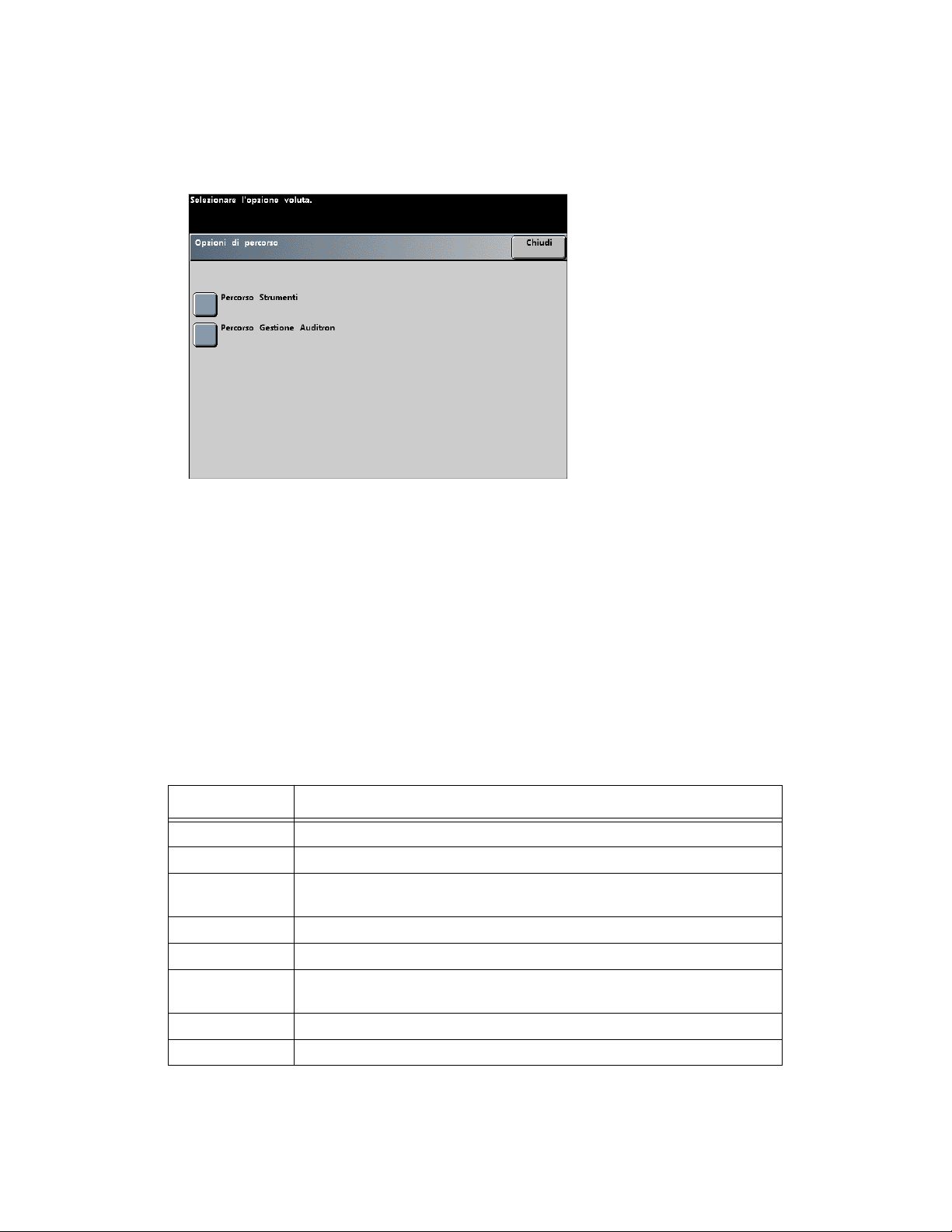
Modo Strumenti DocuColor 7002/8002
Per mantenere segreta la password, sullo schermo vengono visualizzati solo alcuni asterischi.
3. Selezionare il pulsante Invio.
Viene visualizzata la schermata Opzioni di percorso.
Nota
Dopo l’installazione della stampante digitale, si raccomanda di modificare
immediatamente la password del Modo Strumenti per limitare l’accesso a tale funzione. La
procedura per la modifica della password si trova nel capitolo 2 del presente manuale.
4. Selezionare il pulsante Percorso Strumenti nella schermata per accedere al Modo
Strumenti.
5. Selezionare il pulsante Annulla Strumenti per uscire dalla schermata Modo Strumenti.
Spostamento all’interno del Modo Strumenti
La tabella seguente indica come spostarsi nel Modo Strumenti selezionando i pulsanti.
Pulsante Risultato
Schede Consente di visualizzare le opzioni disponibili nella schermata.
Invio Salva le modifiche apportate nella schermata.
Impostazioni di
default
Chiudi Chiude la schermata corrente e visualizza quella precedente.
Off Disattiva la funzione.
Ripristina Riporta le opzioni della schermata alle impostazioni attive al momento
Annulla Annulla le modifiche apportate alle opzioni della schermata.
Annulla Strumenti Esce dal Modo Strumenti.
Ripristina le impostazioni predefinite della schermata.
dell'apertura.
Nota
Le modifiche apportate alle impostazioni di default all’interno del Modo Strumenti diventano
effettive quando si esce dal Modo Strumenti.
1-2 Guida all’amministrazione del sistema
Page 7
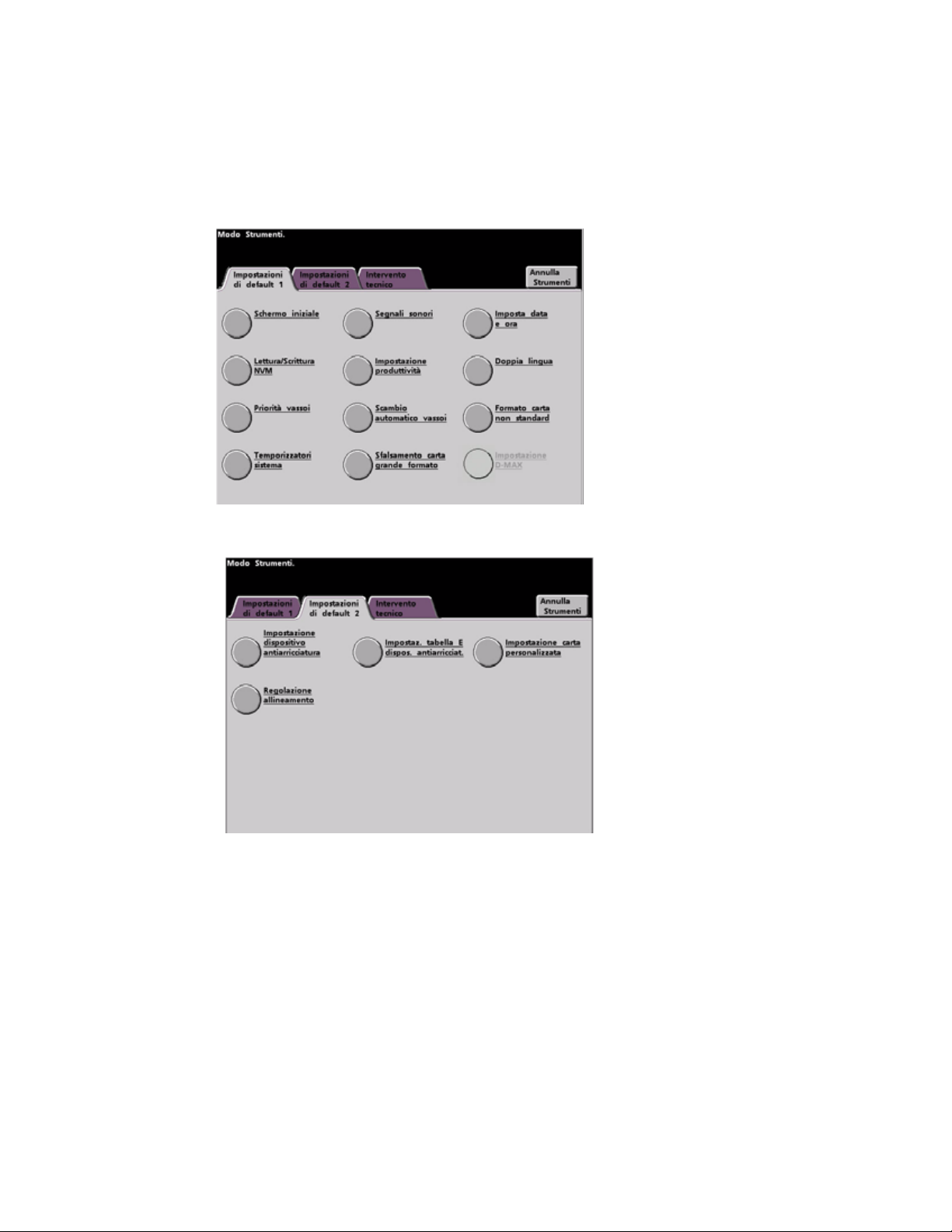
DocuColor 7002/8002 Modo Strumenti
Impostazioni di default
Sono disponibili due schermate Impostazioni di default per modificare le impostazioni di
default. Nel resto del capitolo si descrivono le funzioni che appaiono nella schermata
sottostante.
Nota
La funzione Intervento tecnico non è ancora disponibile.
Guida all’amministrazione del sistema 1-3
Page 8
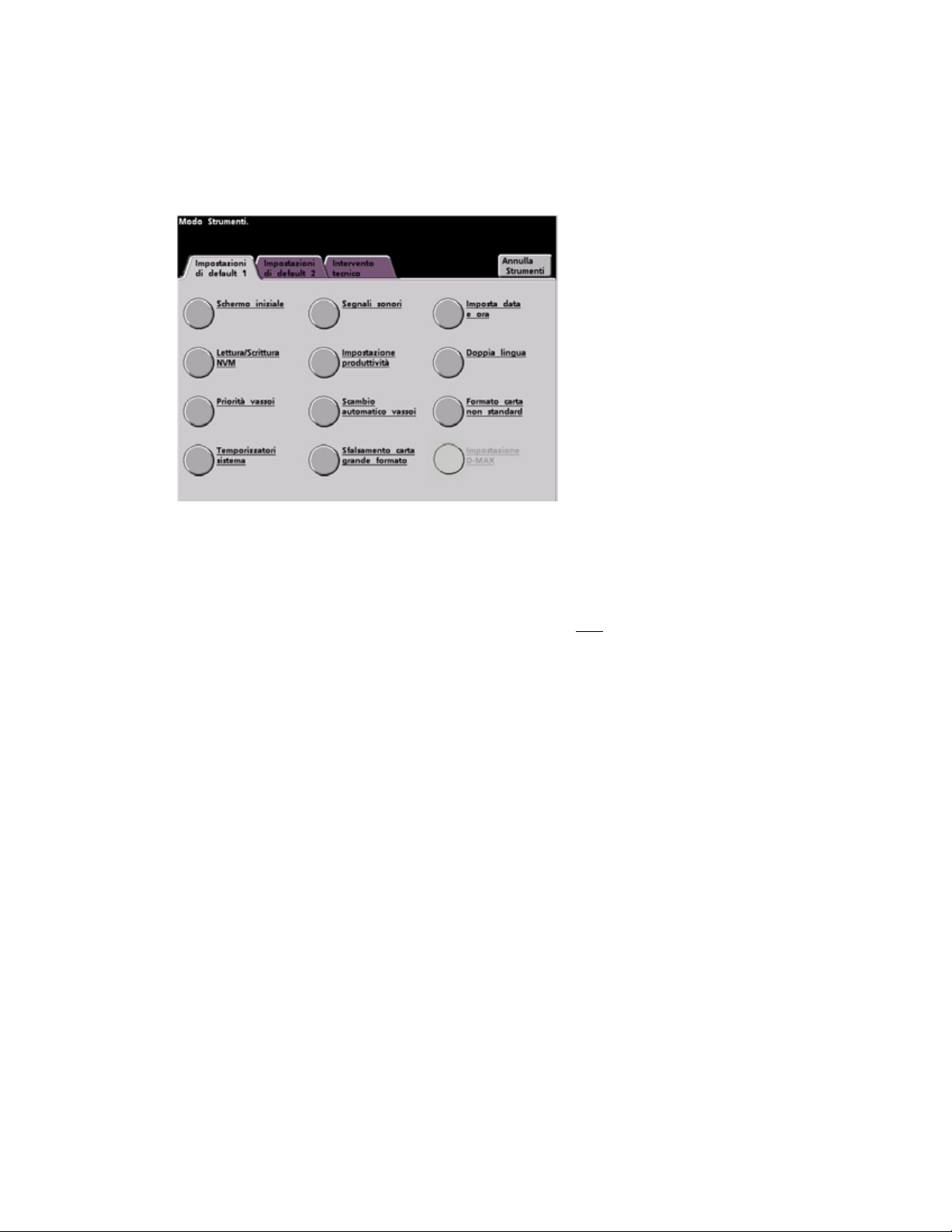
Modo Strumenti DocuColor 7002/8002
Impostazioni di default 1
In questa sezione si descrivono le funzioni disponibili nella schermata Impostazioni di default 1
(come da figura):
Si accede alle procedure per l’impostazione dei default descritte nelle pagine seguenti dalla
schermata Impostazioni di default 1.
Nota
La disponibilità della funzione Impostazione D-MAX dipende dalla stampante digitale
DocuColor 7002/8002. Questa funzione è comunque riservata solo
dell'assistenza Xerox e non può essere utilizzata dal cliente.
al rappresentante
Schermo iniziale
Utilizzare Schermo iniziale per selezionare la schermata visualizzata all’accensione della
stampante. È possibile scegliere tra due schermate:
•Stato lavori
• Stato del sistema
Nota
L'impostazione predefinita è Stato del sistema.
1-4 Guida all’amministrazione del sistema
Page 9
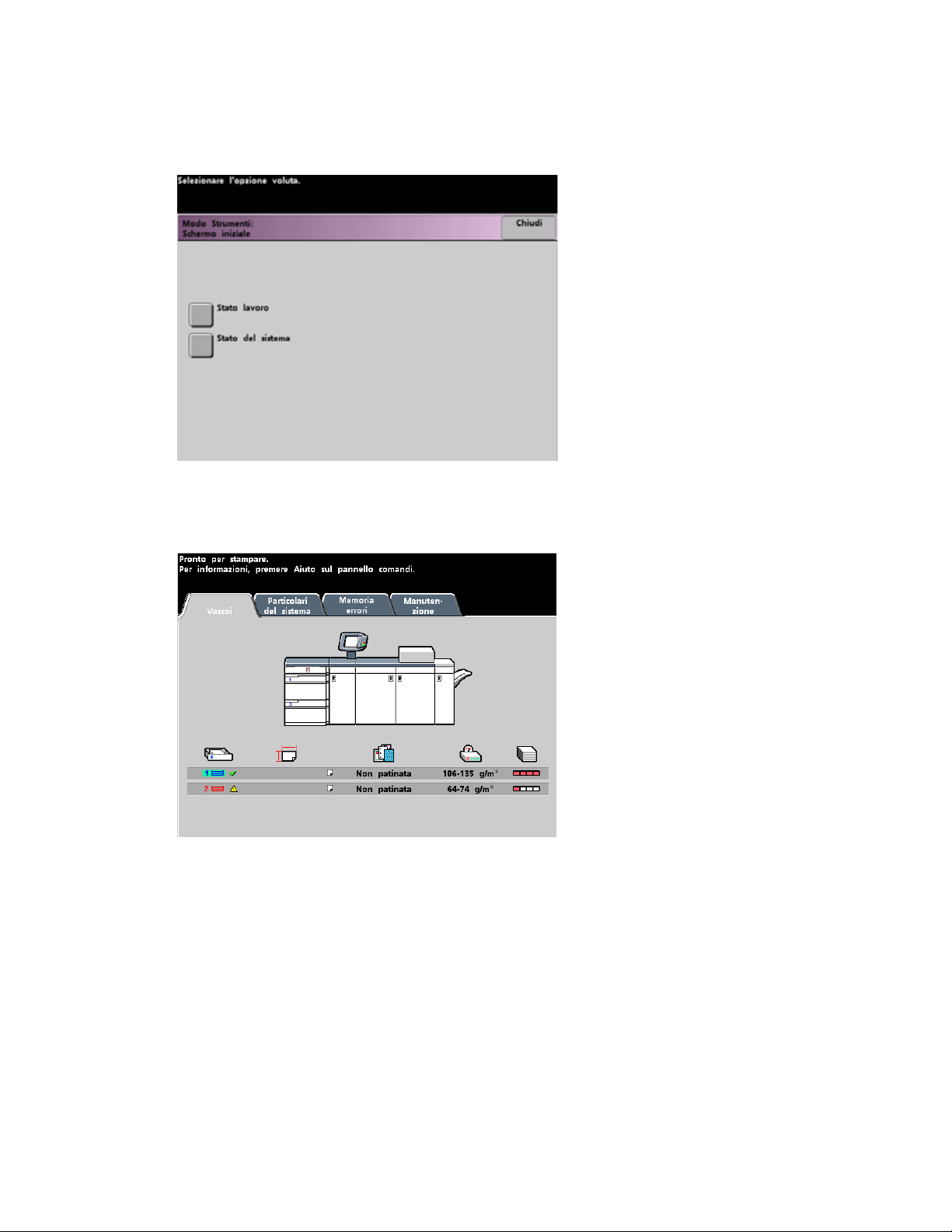
DocuColor 7002/8002 Modo Strumenti
Per modificare lo schermo iniziale di default, attenersi alla seguente procedura.
1. Selezionare il pulsante Schermo iniziale nella schermata Impostazioni di default 1.
Viene visualizzata la schermata Schermo inizi
ale.
2. Selezionare il pulsante Stato lavoro o Stato del sistema.
Se si seleziona la schermata Stato del sistema, al momento dell’accensione della macchina
viene visualizzata la schermata seguente.
Guida all’amministrazione del sistema 1-5
Page 10
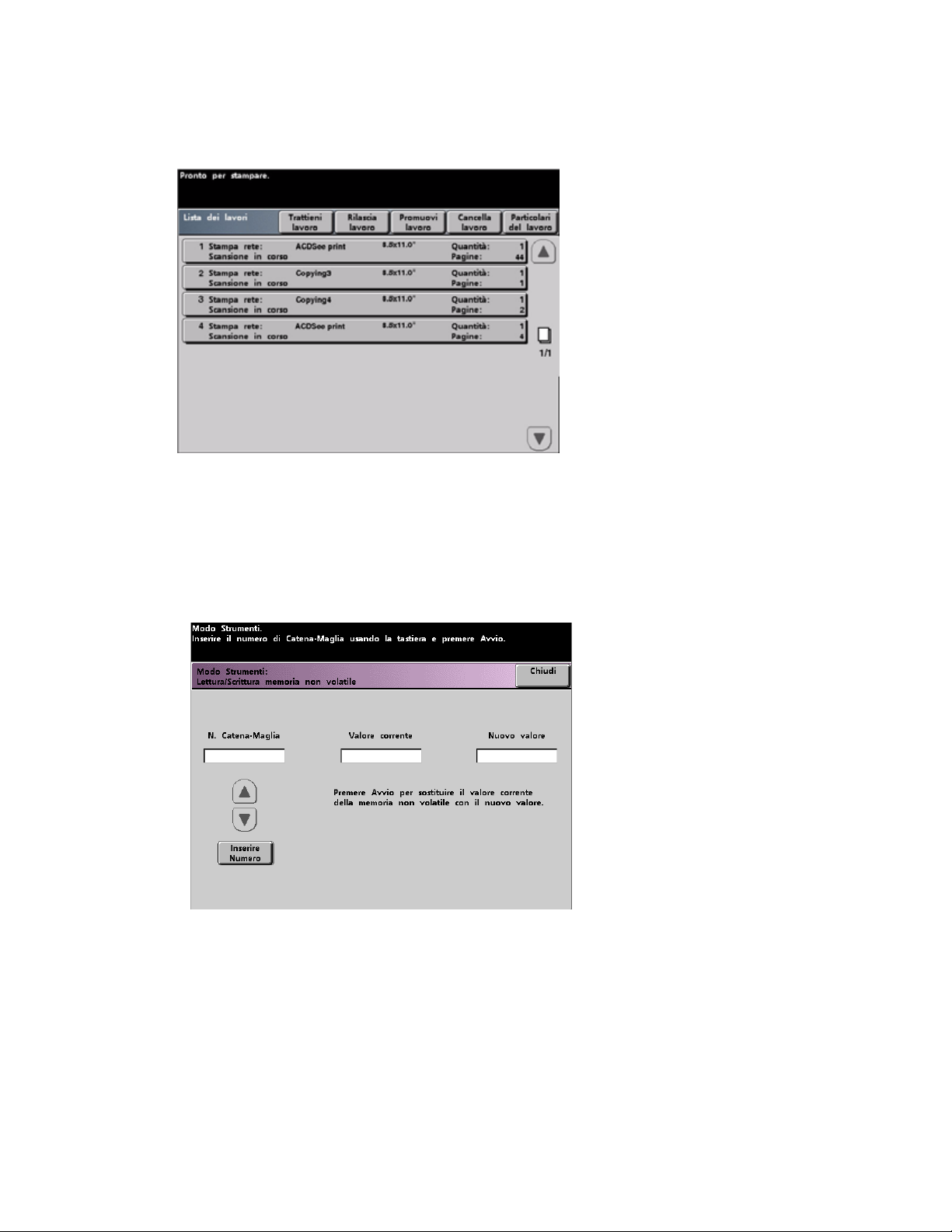
Modo Strumenti DocuColor 7002/8002
Se l’impostazione viene modificata e si sceglie Stato lavoro, all’accensione del sistema viene
visualizzata la schermata riprodotta di seguito, in cui sono elencati i lavori presenti nella
coda di stampa.
Nota
Per ulteriori informazioni sull’uso delle schermate Stato del sistema o Stato lavoro, vedere la
Guida per l'utente.
Lettura/Scrittura NVM
Il rappresentante dell'assistenza Xerox usa questa funzione per cambiare alcune impostazioni
del sistema. In alcuni casi la funzione può essere usata dagli amministratori del sistema.
Normalmente, gli amministratori del sistema non la utilizzano, se non in una delle seguenti
circostanze:
Impostazione speciale per carta perforata
Se si usa normalmente carta perforata a 3 fori e si riscontrano inceppamenti frequenti e/o
Impostazione speciale per inserti a rubrica con orientamento LEF
Se si usano normalmente inserti a rubrica e si verificano inceppamenti frequenti.
1-6 Guida all’amministrazione del sistema
Page 11
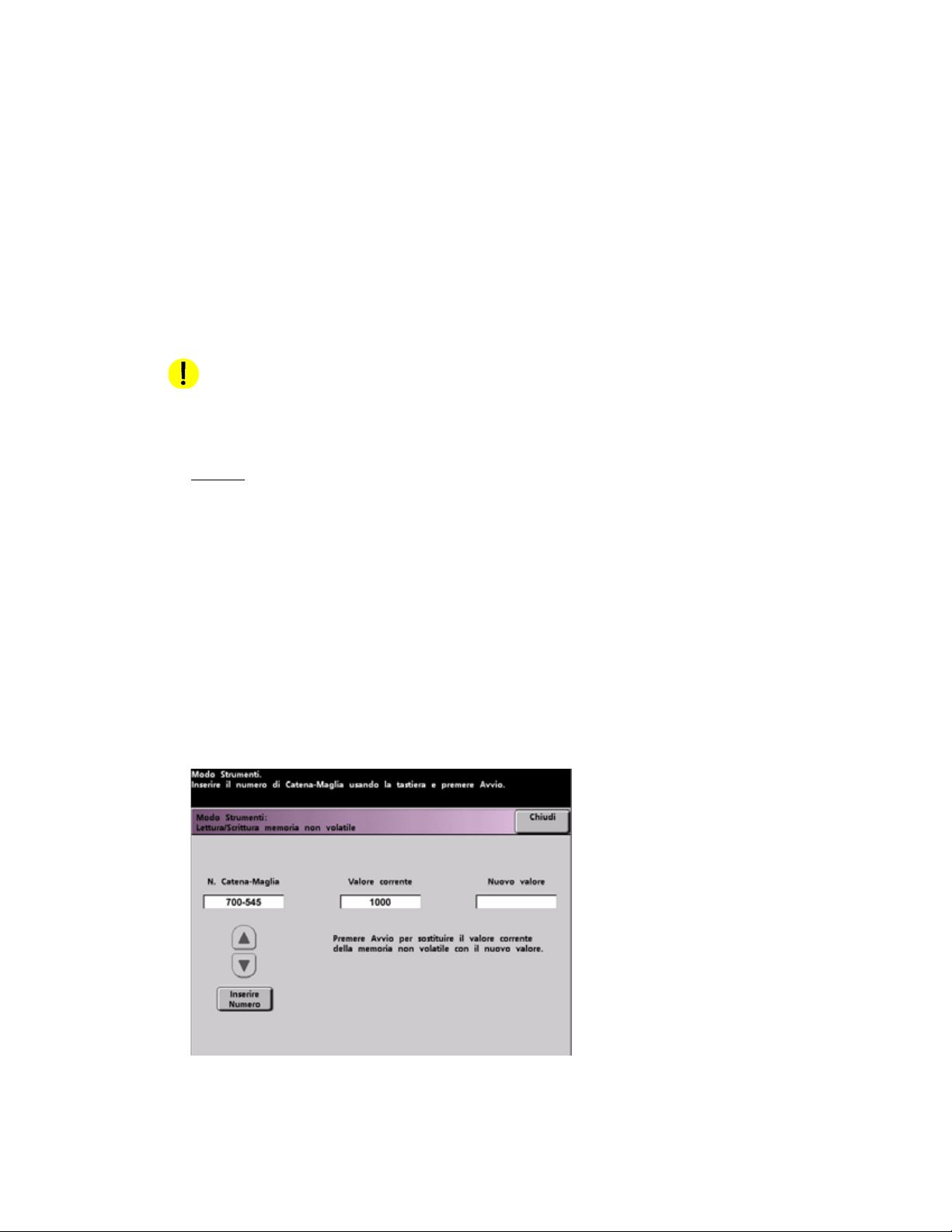
DocuColor 7002/8002 Modo Strumenti
Abilitazione carta copiativa
• La carta copiativa è rivestita di varie patine funzionali che favoriscono il trasferimento
dell'immagine attraverso la serie di moduli e abilitano la separazione degli strati che
aderiscono grazie a uno speciale adesivo. Poiché ogni fornitore di carta copiativa
xerografica ha sviluppato processi chimici propri, si ottengono i migliori risultati
dall'abilitazione di questa applicazione con la carta copiativa Xerox Premium Digital.
• Per evitare problemi quando si usa carta copiativa, è possibile usare la funzione Lettura/
Scrittura NVM per attivare la funzione relativa alla carta copiativa.
Se una qualsiasi delle condizioni precedenti è presente nel proprio ambiente produttivo,
utilizzare la funzione Lettura/Scrittura NVM per attivare la funzione corrispondente.
ATTENZIONE
Non inserire in questa schermata numeri diversi da quelli forniti in questa procedura, per non
rischiare di modificare impostazioni di sistema per il ripristino delle quali sarebbe necessario
richiedere un intervento del servizio di assistenza.
Per attivare
1. Nella schermata Lettura/Scrittura memoria non volatile inserire il Numero catena-maglia
usando il tastierino del pannello comandi:
• Il numero catena-maglia di Impostazione speciale per carta perforata è 700 545.
• Il numero catena-maglia di Impostazione speciale per inserti a rubrica con
• Il numero catena-maglia di Abilitazione carta copiativa è 700-920.
Nota
Ai fini di questa procedura, nelle schermate seguenti vengono mostrati il N. Catena-Maglia,
il Valore corrente e il Nuovo valore per le impostazioni speciali per carta perforata. Il Valore
corrente e il Nuovo valore variano a seconda del numero catena-maglia inserito.
2. Dopo l'inserimento del numero catena-maglia, premere il pulsante Avvio del pannello
comandi. Viene visualizzata la schermata seguente:
una funzione, procedere come segue:
orientamento LEF è 700 546.
Guida all’amministrazione del sistema 1-7
Page 12
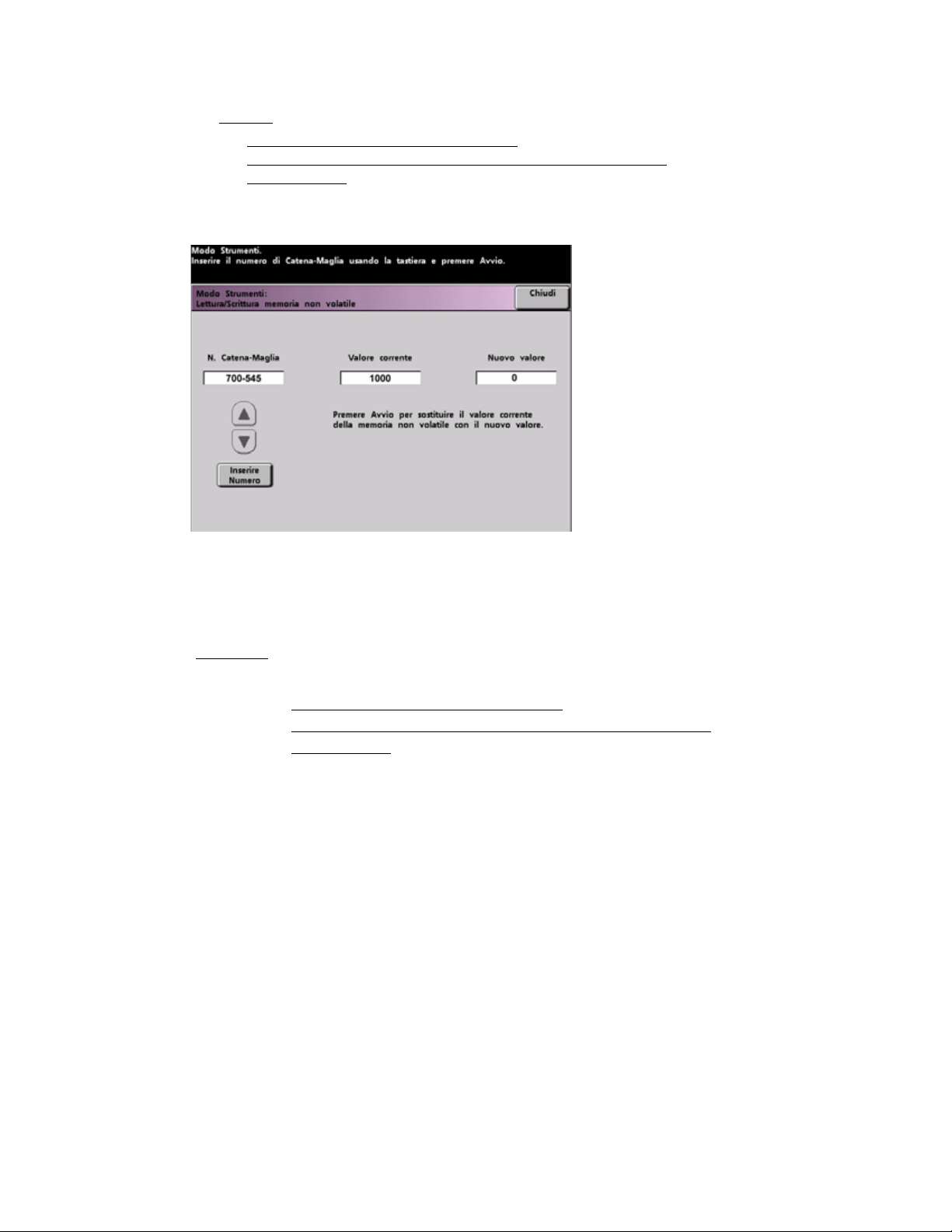
Modo Strumenti DocuColor 7002/8002
3. Per attivare una funzione, premere il relativo pulsante sul tastierino del pannello comandi:
• Per Impostazione speciale per carta perforata
• Per Impostazione speciale per inserti a rubrica con orientamento LEF
•Per Carta copiativa
, premere 1.
, premere 0.
, premere 1.
4. Dopo aver specificato il Nuovo valore, premere il pulsante Avvio.
Viene visualizzata la schermata seguente:
5. Selezionare Chiudi per salvare e chiudere la finestra.
6. Uscire dalla schermata Modo Strumenti ed eseguire il lavoro.
Suggerimento
Dopo avere eseguito il lavoro di stampa, accedere nuovamente al Modo Strumenti e
disattivare
la funzione attiva. Per impostare il Nuovo valore, attenersi alla procedura
seguente:
• Per disattivare Impostazione speciale per carta perforata
• Per disattivare Impostazione speciale per inserti a rubrica con orientamento LEF
• Per disattivare Carta copiativa
inserire 0.
, inserire 1000.
, inserire 0.
Suggerimento
Per impedire inceppamenti con tipi di supporti diversi da quelli menzionati in questa procedura,
disattivare la funzione Lettura/Scrittura memoria non volatile prima di eseguire altri lavori di
stampa.
1-8 Guida all’amministrazione del sistema
Page 13
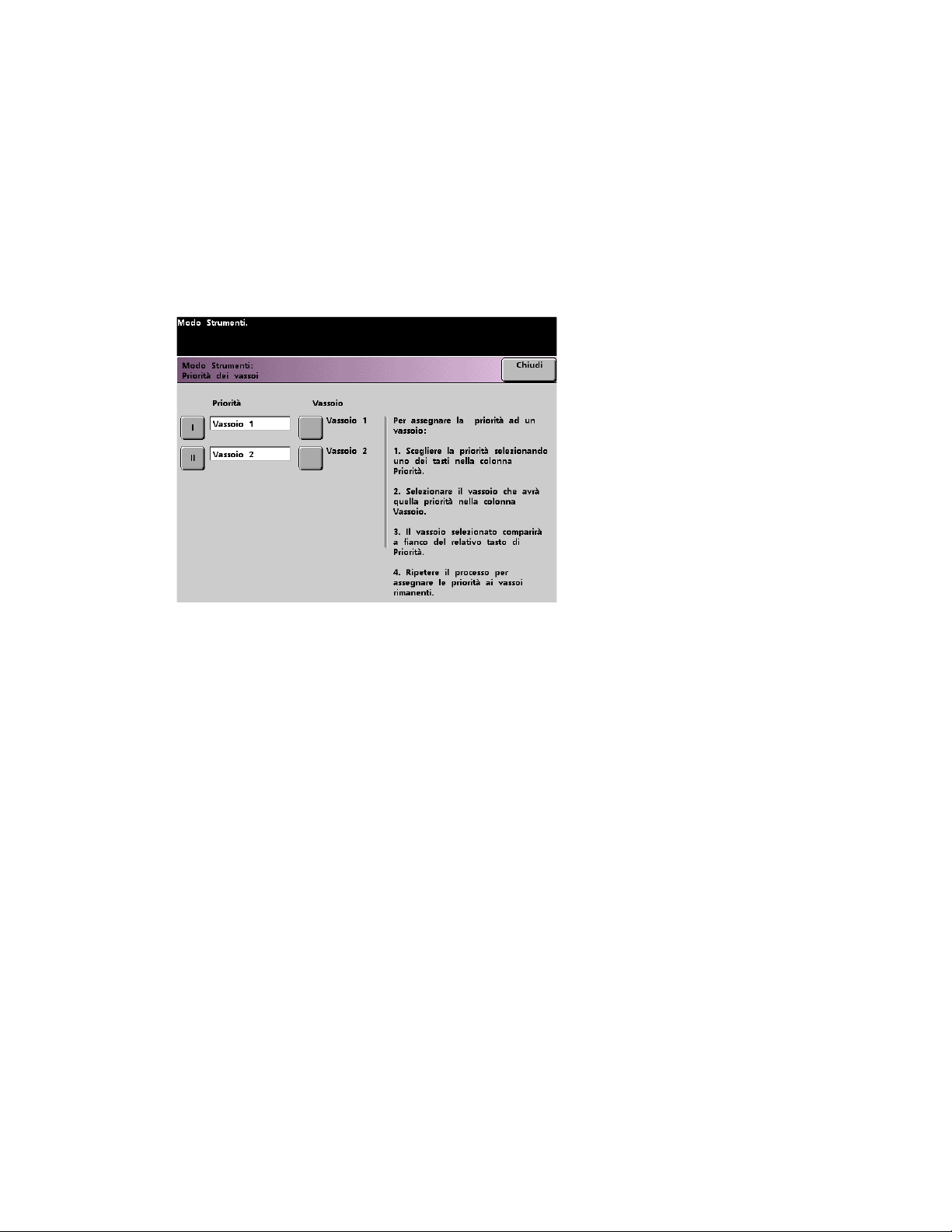
DocuColor 7002/8002 Modo Strumenti
Priorità vassoi
Selezionare la priorità di utilizzo di ogni vassoio. Se la funzione Scambio automatico vassoi è
abilitata e tutti i vassoi contengono carta dello stesso formato e grammatura, la carta sarà
alimentata a partire dal vassoio impostato con priorità 1. Se il vassoio con priorità 1 è vuoto,
viene automaticamente selezionato il vassoio con priorità 2, e così via.
Per impostare la priorità di ogni vassoio, attenersi alla seguente procedura.
1. Selezionare il pulsante Priorità vassoi della schermata Impostazioni di default 1.
Viene visualizzata la scherma
ta Priorità dei vassoi.
2. Selezionare il pulsante Priorità desiderato nella colonna Priorità.
3. Selezionare il pulsante corrispondente al vassoio a cui verrà assegnata la priorità. Il numero
del vassoio selezionato viene visualizzato accanto al pulsante Priorità.
4. Ripetere la procedura per ciascuna priorità da assegnare. Non è possibile assegnare allo
stesso vassoio più di una priorità.
5. Selezionare il pulsante Chiudi per tornare alla schermata Impostazioni di default 1. Non è
possibile selezionare il pulsante Chiudi fino a quando non si è finito di assegnare le priorità
a tutti i vassoi.
Guida all’amministrazione del sistema 1-9
Page 14
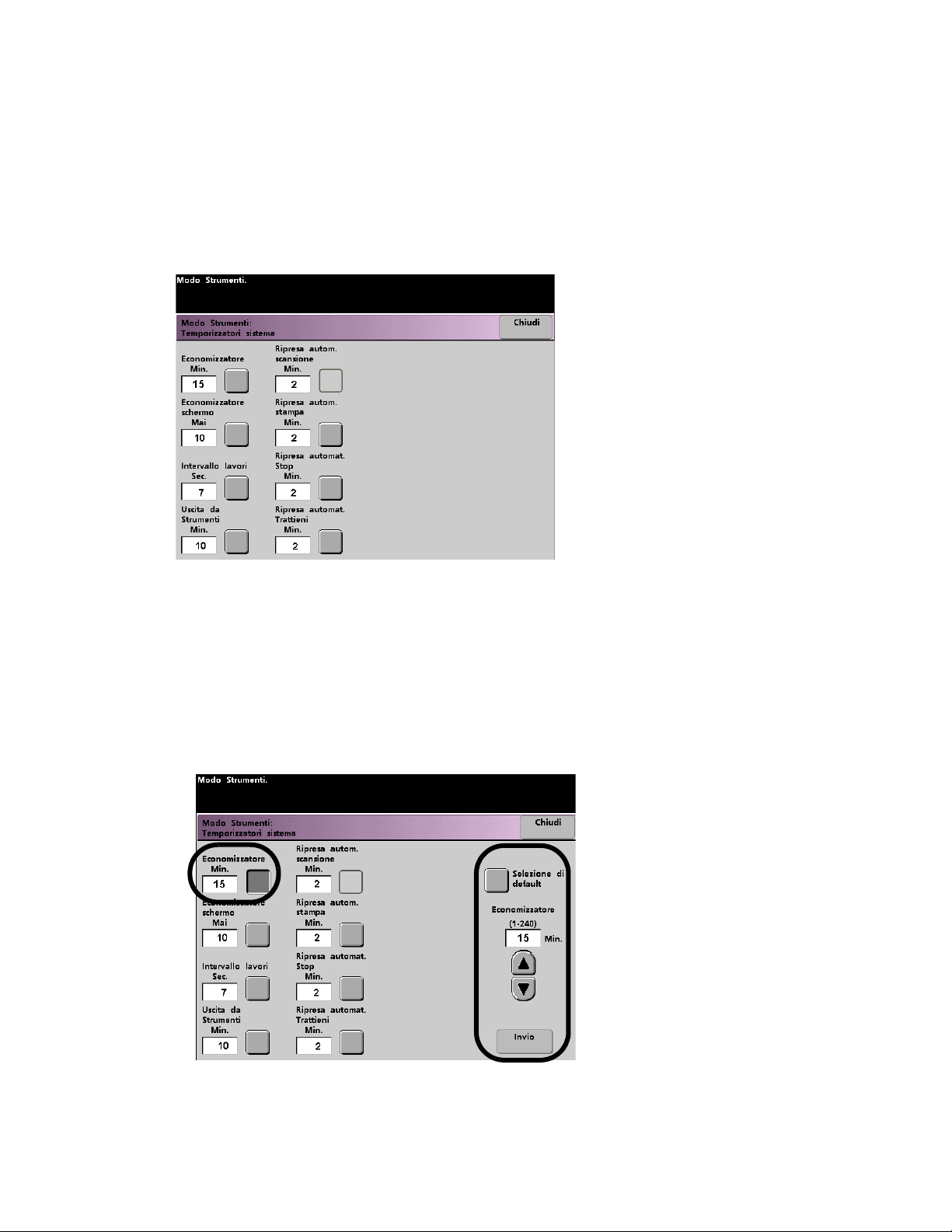
Modo Strumenti DocuColor 7002/8002
Temporizzatori sistema
Utilizzare questa funzione per modificare le impostazioni di default dei temporizzatori della
stampante digitale. Per accedere ai temporizzatori, selezionare il pulsante Tem p or i z za t or i
sistema della schermata Impostazioni di default 1.
Viene visualizzata la schermata Temporizza t o r i s i s te m a , in cui è possibile vedere l’impostazione
corrente dei temporizzatori e modificarla.
Economizzatore
Questa funzione consente di impostare il numero di minuti di inattività trascorsi i quali il
sistema entra nel modo di risparmio energetico. Il temporizzatore viene attivato quando non ci
sono lavori attivi o in attesa di essere stampati.
La stampante digitale esce dal modo Economizzatore se un utente invia un lavoro di stampa o
se si attiva lo schermo sensibile.
1. Selezionare il pulsante Economizzatore nella schermata Temporizzatori sistema.
2. Modificare l’impostazione del temporizzatore mediante i pulsanti a freccia su e giù.
L’intervallo disponibile è compreso tra 1 e 240 minuti.
1-10 Guida all’amministrazione del sistema
Page 15
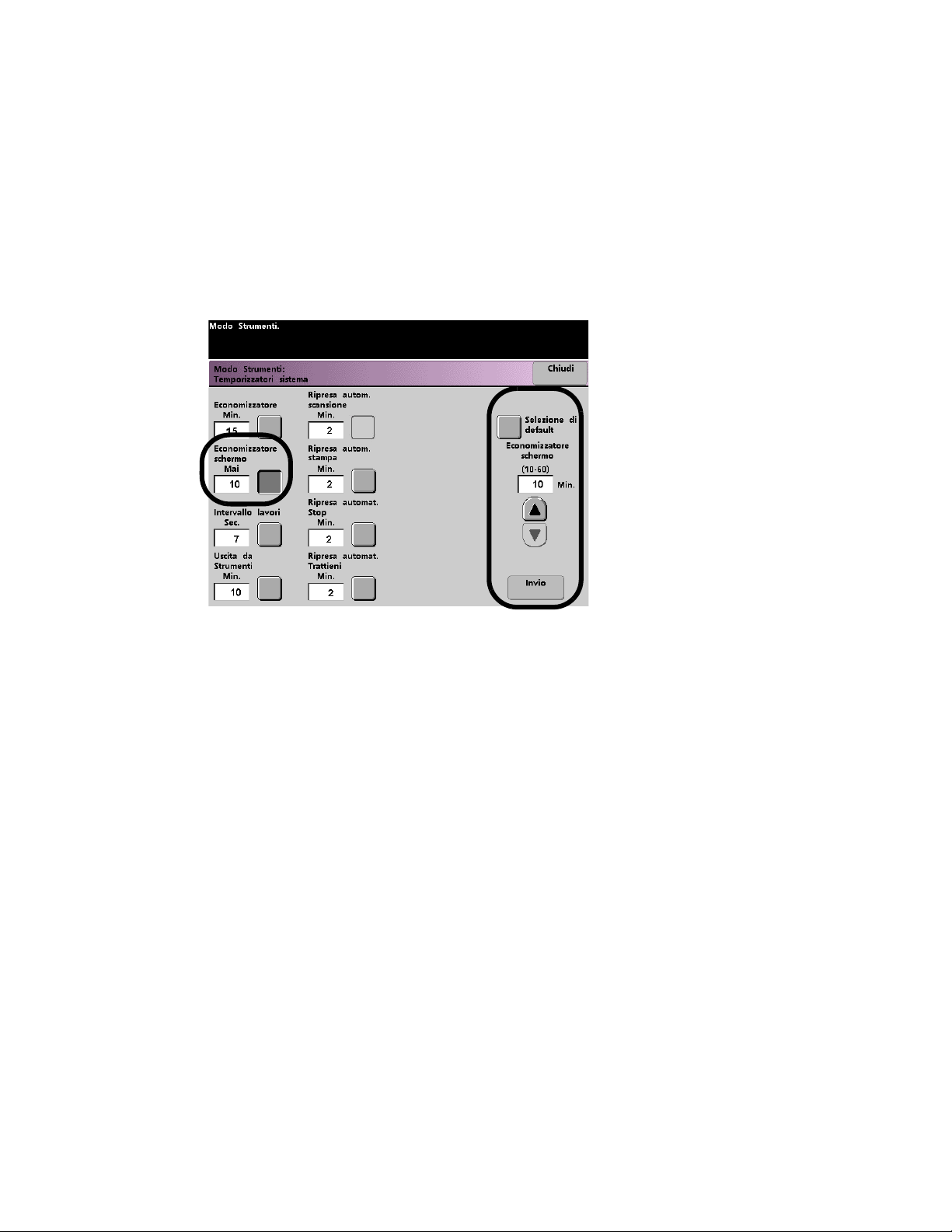
DocuColor 7002/8002 Modo Strumenti
Per utilizzare il valore predefinito di 15 minuti, selezionare il pulsante Selezione di default.
3. Selezionare il pulsante Invio nella schermata per inserire il nuovo valore nel sistema.
4. Selezionare il pulsante Chiudi per tornare alla schermata Impostazioni di default 1 oppure
selezionare un temporizzatore diverso.
Economizzatore schermo
Utilizzare questa funzione per proteggere lo schermo da eventuali danni in caso di inattività
prolungata della stampante digitale.
1. Selezionare il pulsante Economizzatore schermo della schermata Temporizzatori sistema.
2. Modificare l’impostazione del temporizzatore mediante i pulsanti a freccia su e giù.
L’intervallo disponibile è compreso tra 10 e 60 minuti.
Per impostare il valore predefinito di 10 minuti, selezionare il pulsante Selezione di default.
3. Selezionare il pulsante Invio nella schermata per inserire il nuovo valore nel sistema.
4. Selezionare il pulsante Chiudi per tornare alla schermata Impostazioni di default 1 oppure
selezionare un temporizzatore diverso.
Guida all’amministrazione del sistema 1-11
Page 16
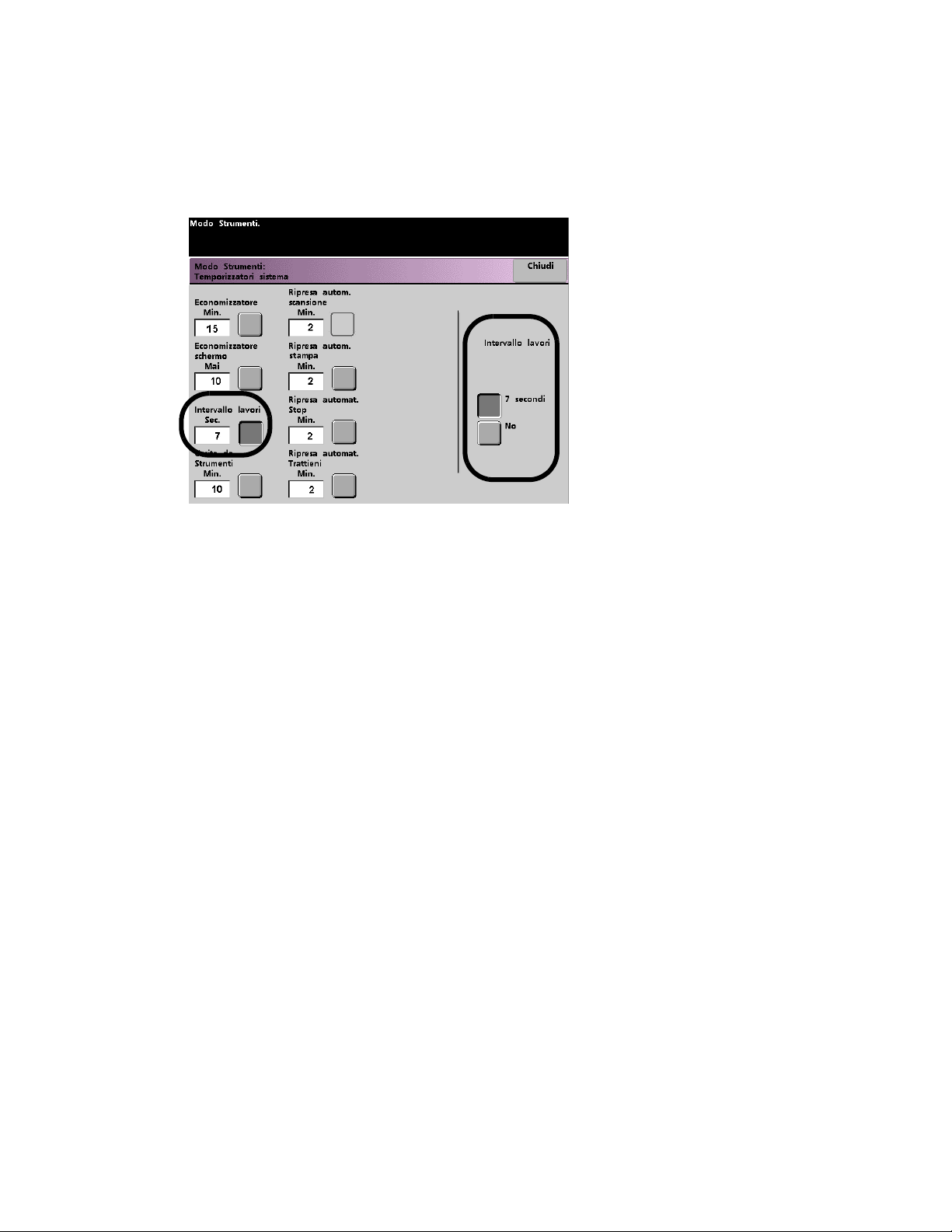
Modo Strumenti DocuColor 7002/8002
Intervallo lavori
Utilizzare questa funzione per sospendere la stampa dei lavori per 7 secondi e consentire lo
svuotamento del dispositivo di finitura nel caso in cui vi siano molti lavori nella coda di stampa.
1. Selezionare il pulsante Intervallo lavori della schermata Tem p o r iz z a t o ri sistem a .
2. Selezionare il pulsante 7 secondi per abilitare la funzione oppure No per disabilitarla.
3. Selezionare il pulsante Chiudi per tornare alla schermata Impostazioni di default 1 oppure
selezionare un temporizzatore diverso.
1-12 Guida all’amministrazione del sistema
Page 17
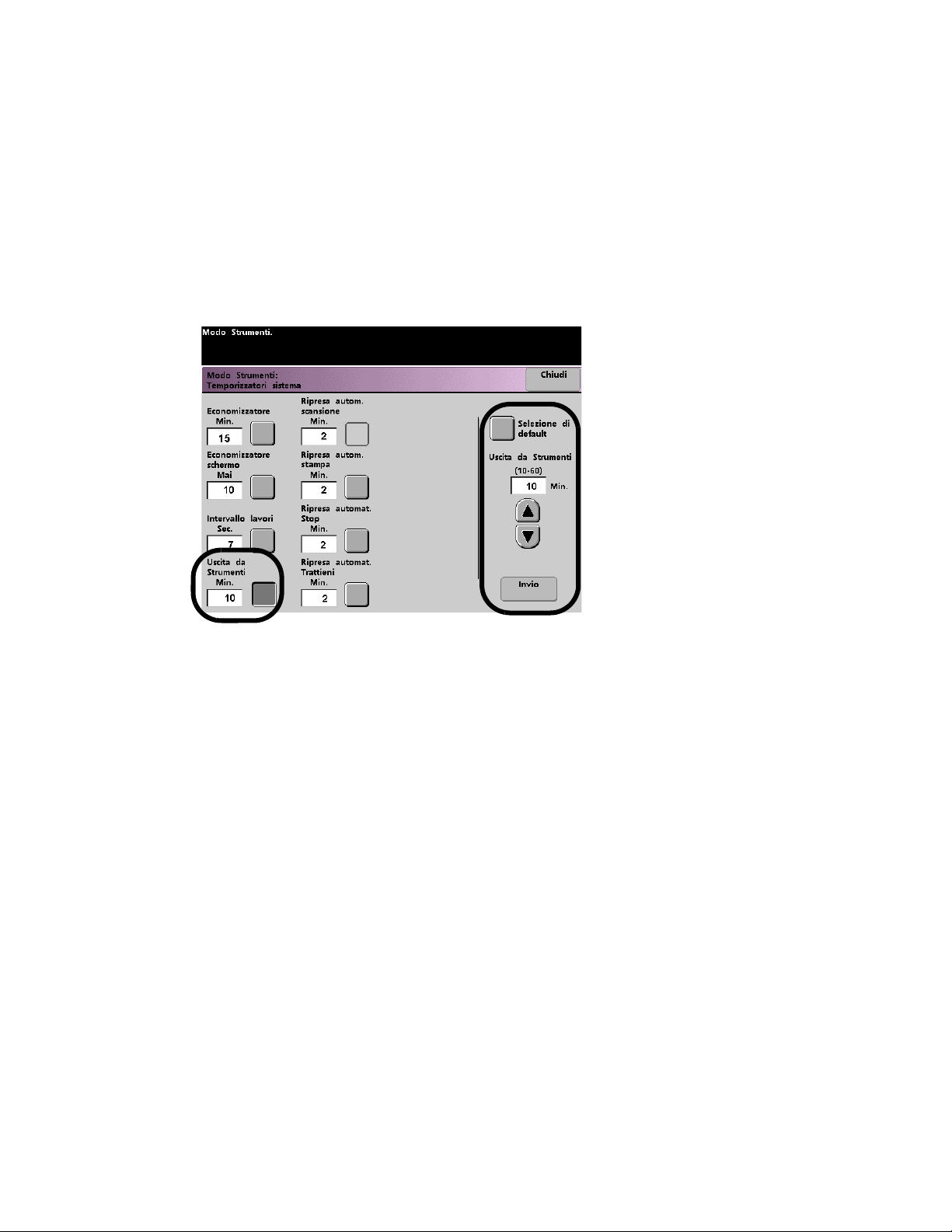
DocuColor 7002/8002 Modo Strumenti
Uscita da Strumenti
Utilizzare questa funzione per impostare il periodo di tempo senza attività nelle schermate del
Modo Strumenti trascorso il quale la stampante digitale ritorna automaticamente alla modalità
di stampa.
Suggerimento
Quando il Modo Strumenti è attivo, i lavori inviati attraverso la rete non vengono stampati
immediatamente ma restano nella coda di stampa.
1. Selezionare il pulsante Uscita da Strumenti della schermata Temporizzatori sistema.
2. Modificare l’impostazione del temporizzatore mediante i pulsanti a freccia su e giù.
L’intervallo disponibile è compreso tra 10 e 60 minuti.
Per impostare il valore predefinito di 10 minuti, selezionare il pulsante Selezione di default.
3. Selezionare il pulsante Invio nella schermata per inserire il nuovo valore nel sistema.
4. Selezionare il pulsante Chiudi per tornare alla schermata Impostazioni di default 1 oppure
selezionare un temporizzatore diverso.
Guida all’amministrazione del sistema 1-13
Page 18
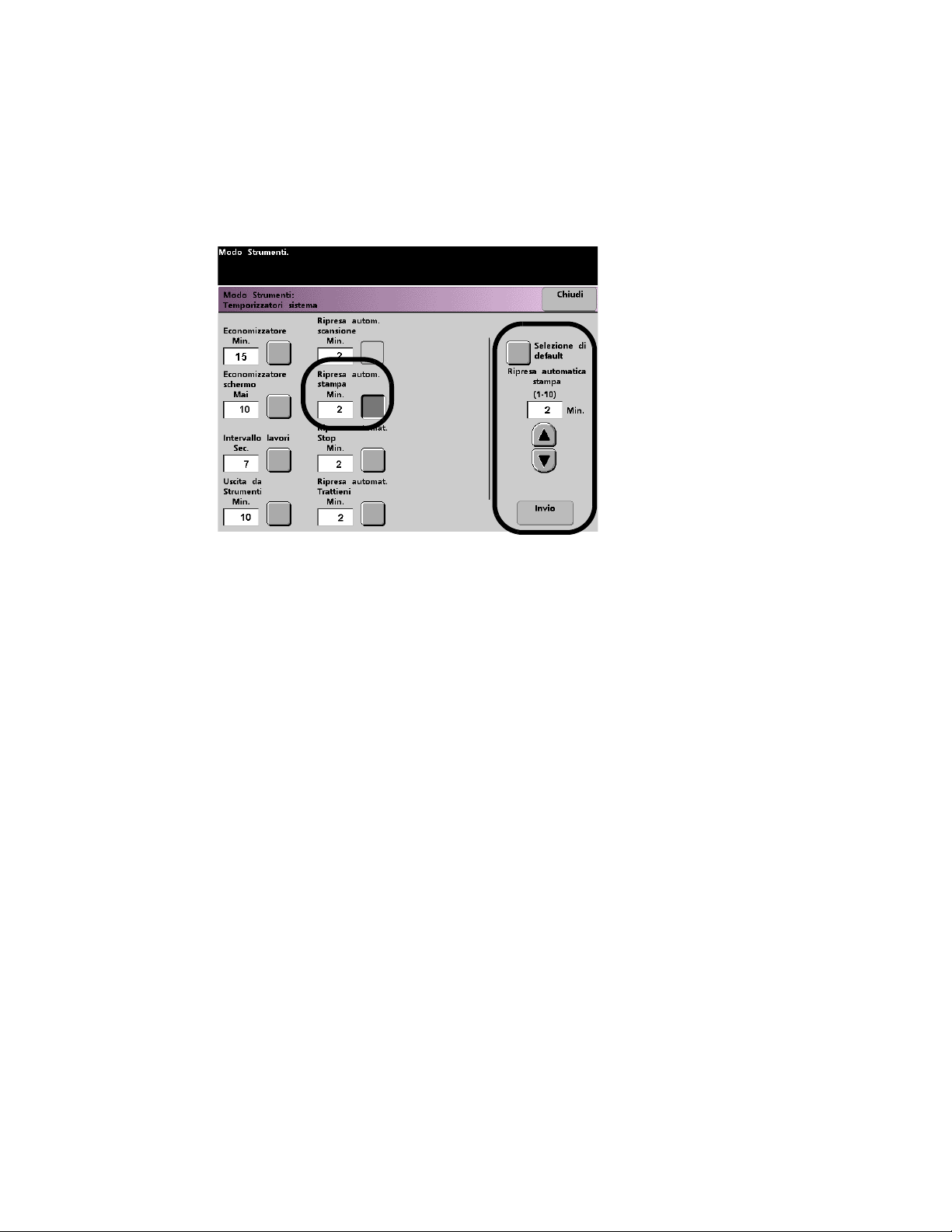
Modo Strumenti DocuColor 7002/8002
Ripresa automatica stampa
Utilizzare questa funzione per riprendere automaticamente la stampa di un lavoro dopo
l'eliminazione di un errore o il ricevimento di un lavoro dalla rete in attesa di istruzioni
dell'utente.
1. Selezionare il pulsante Ripresa autom. stampa della schermata Temporizzatori sistema.
2. Modificare l’impostazione del temporizzatore mediante i pulsanti a freccia su e giù.
L’intervallo disponibile è compreso tra 1 e 10 minuti.
Per impostare il valore predefinito di 10 minuti, selezionare il pulsante Selezione di default.
3. Selezionare il pulsante Invio nella schermata per inserire il nuovo valore nel sistema.
4. Selezionare il pulsante Chiudi per tornare alla schermata Impostazioni di default 1 oppure
selezionare un temporizzatore diverso.
1-14 Guida all’amministrazione del sistema
Page 19
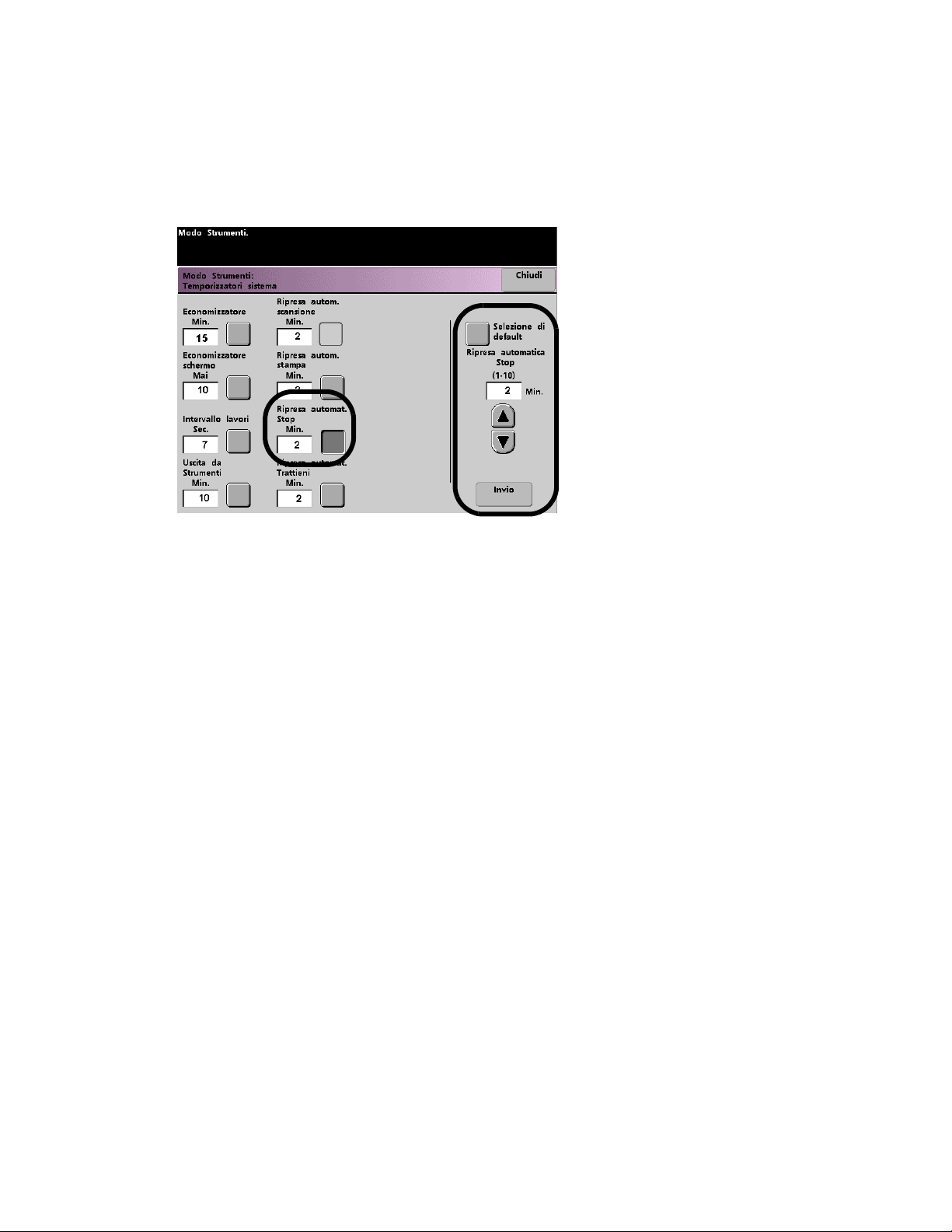
DocuColor 7002/8002 Modo Strumenti
Ripresa automatica Stop
Utilizzare questa funzione per riprendere automaticamente la stampa di un lavoro interrotta in
seguito alla selezione del pulsante Stop dal pannello comandi.
1. Selezionare il pulsante Ripresa automat. Stop della schermata Te m p o r i zzatori s i s t e m a .
2. Modificare l’impostazione del temporizzatore mediante i pulsanti a freccia su e giù.
L’intervallo disponibile è compreso tra 1 e 10 minuti.
Per impostare il valore predefinito di 10 minuti, selezionare il pulsante Selezione di default.
3. Selezionare il pulsante Invio nella schermata per inserire il nuovo valore nel sistema.
4. Selezionare il pulsante Chiudi per tornare alla schermata Impostazioni di default 1 oppure
selezionare un temporizzatore diverso.
Guida all’amministrazione del sistema 1-15
Page 20
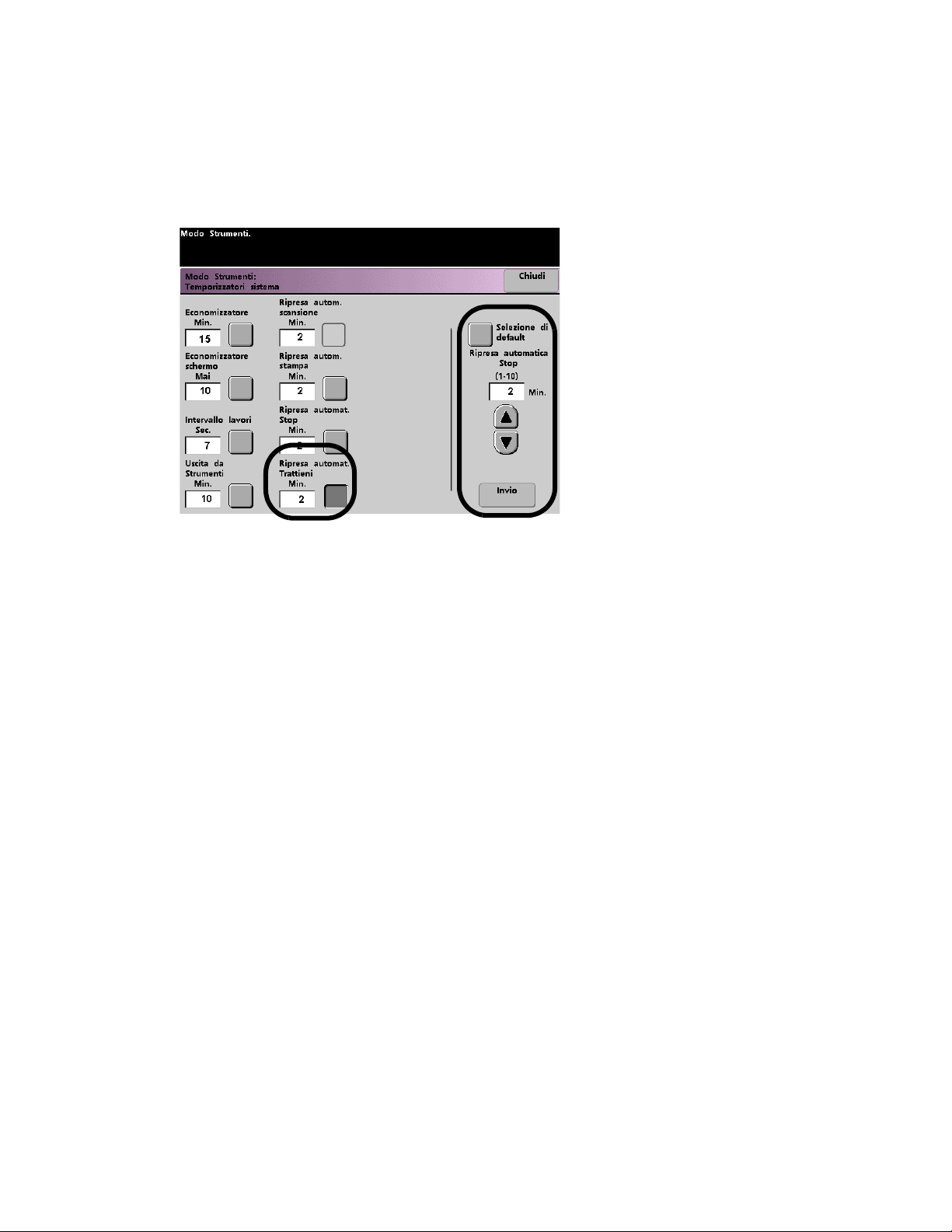
Modo Strumenti DocuColor 7002/8002
Ripresa automatica Trattieni
Utilizzare questa funzione per passare direttamente alla stampa del lavoro successivo se per il
lavoro corrente è necessario un intervento da parte dell’utente.
1. Selezionare il pulsante Ripresa automat. Trattieni della schermata Temporizzatori sistema.
2. Modificare l’impostazione del temporizzatore mediante i pulsanti a freccia su e giù.
L’intervallo disponibile è compreso tra 1 e 10 minuti.
Per impostare il valore predefinito di 10 minuti, selezionare il pulsante Selezione di default.
3. Selezionare il pulsante Invio nella schermata per inserire il nuovo valore nel sistema.
4. Selezionare il pulsante Chiudi per tornare alla schermata Impostazioni di default 1 oppure
selezionare un temporizzatore diverso.
1-16 Guida all’amministrazione del sistema
Page 21
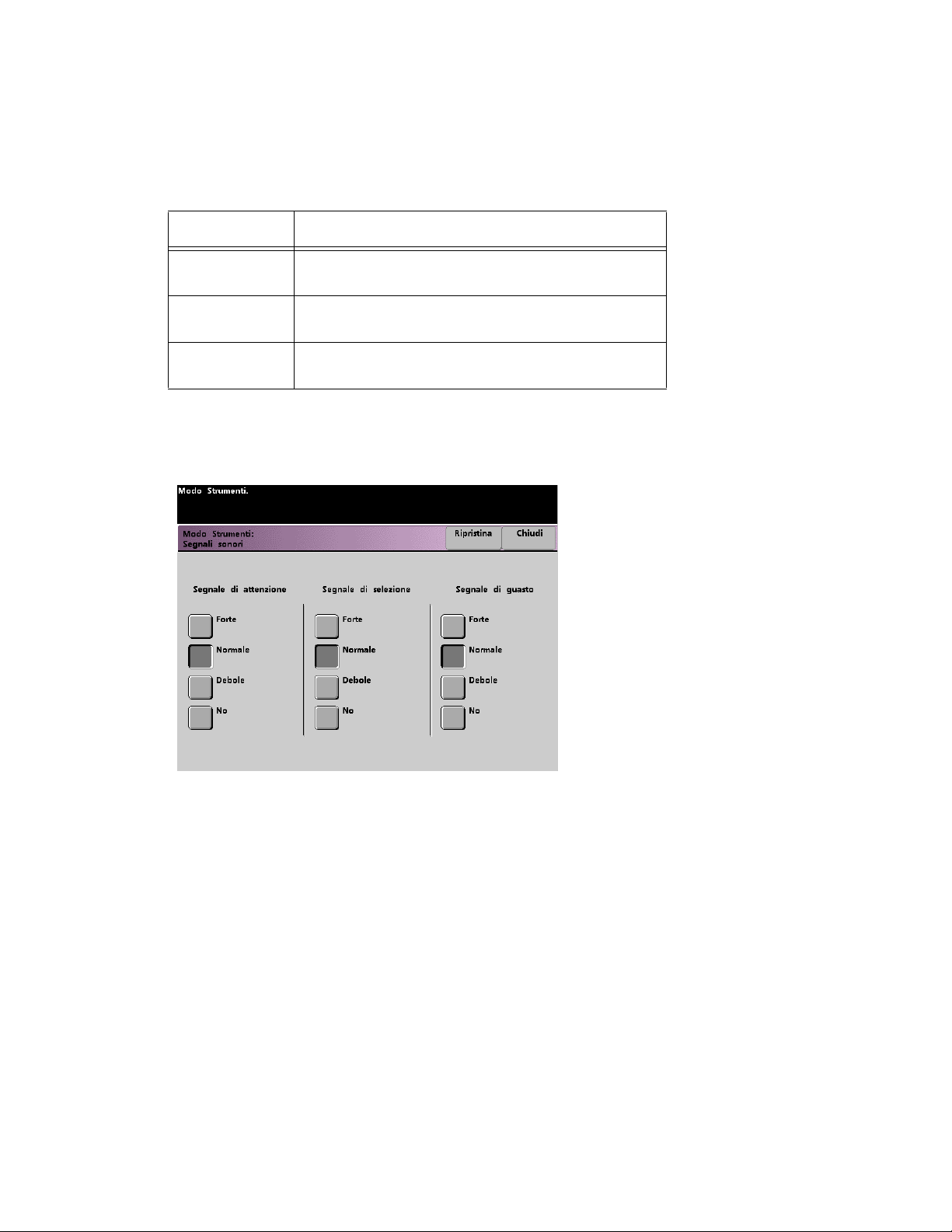
DocuColor 7002/8002 Modo Strumenti
Segnali sonori
Sulla stampante digitale è possibile attivare tre diversi tipi di segnali sonori, elencati nella
tabella seguente.
Segnale Significato
Segnale di
attenzione
Segnale di
selezione
Segnale di guasto Si è verificato un guasto sulla stampante e la stampa è stata
È stato selezionato un pulsante non selezionabile.
È stato selezionato un pulsante selezionabile.
interrotta.
Tutti i segnali disponibili possono essere disattivati oppure impostati su Debole, Normale o
Forte. L’impostazione di default è Normale.
1. Selezionare il pulsante Segnali sonori della schermata Impostazioni di default 1.
2. Selezionare il pulsante per la regolazione del volume di ogni segnale. Per disattivare un
segnale, selezionare il pulsante No del segnale desiderato.
3. Selezionare il pulsante Ripristina per riportare i tre segnali alle impostazioni di default.
4. Selezionare il pulsante Chiudi per tornare alla schermata Impostazioni di default 1.
Guida all’amministrazione del sistema 1-17
Page 22
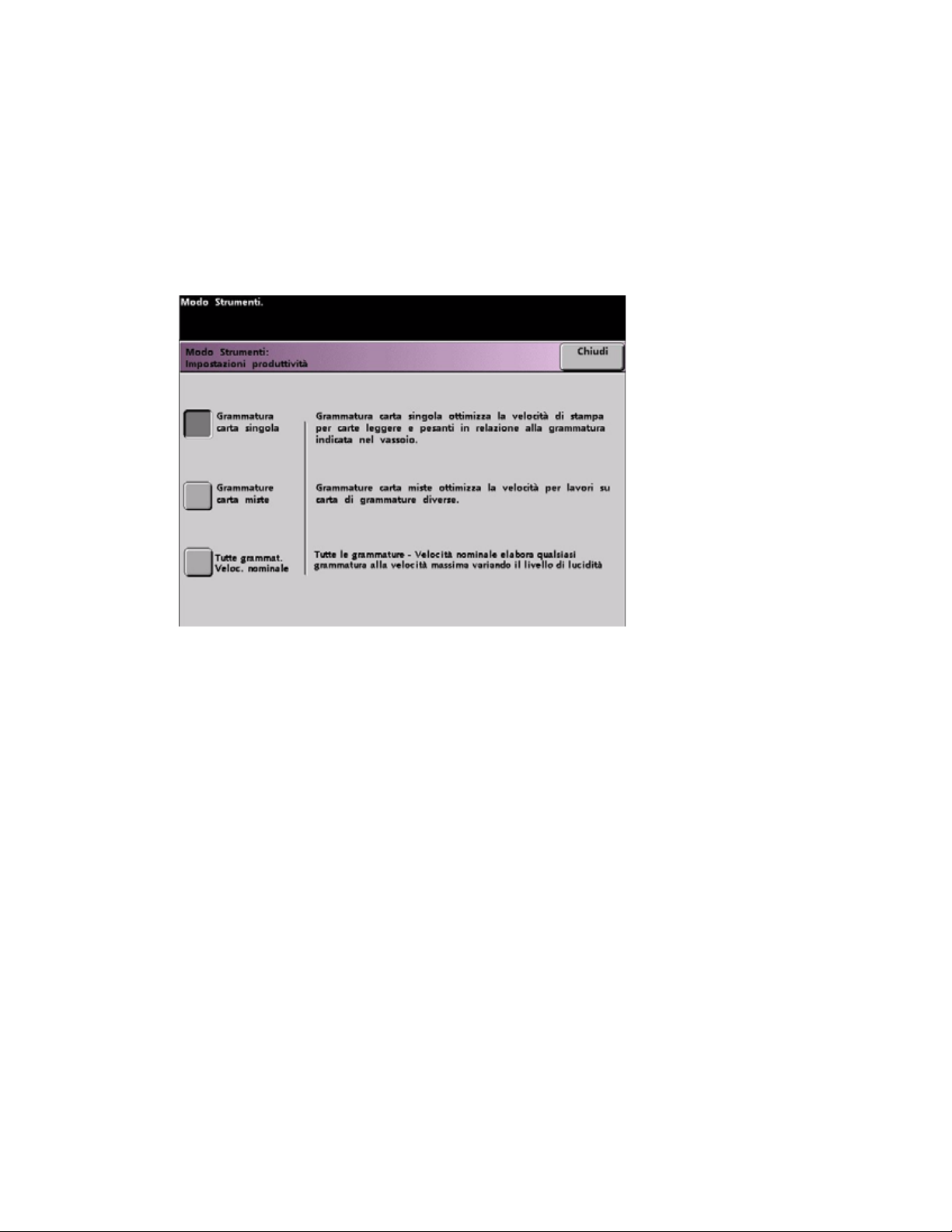
Modo Strumenti DocuColor 7002/8002
Impostazione produttività
Per produttività della stampante digitale si intende la velocità continua dei supporti in uscita ed
è misurata in stampe al minuto (ppm). La velocità continua dipende dal formato carta, dalla
grammatura e dalla temperatura del fusore.
Utilizzare questa funzione per ottimizzare la velocità di elaborazione dei formati carta che si
utilizzano più frequentemente. Nella figura seguente sono riportate e spiegate le opzioni di
Impostazione produttività.
Grammatura carta singola
Consente di ottimizzare la velocità di produzione per carta di grammatura leggera o pesante, in
base alla grammatura impostata nel vassoio.
Grammature carta miste
Consente di ottimizzare la velocità di produzione dei lavori di stampa contenenti supporti di
grammature diverse alimentati da vassoi differenti.
Tutte le grammature - Velocità nominale
Permette di elaborare tutti i lavori alla stessa velocità, o a quella nominale, indipendentemente
dalla grammatura. La stampante digitale genera/stampa le immagini con un livello di
patinatura inferiore.
Tabelle di produttività
Nelle tabelle seguenti sono elencate le varie grammature e i vari formati e le relative velocità di
stampa in Fronte e Fronte/retro. Ogni tabella evidenzia i parametri di velocità di stampa per
entrambe le impostazioni di produttività.
1-18 Guida all’amministrazione del sistema
Page 23
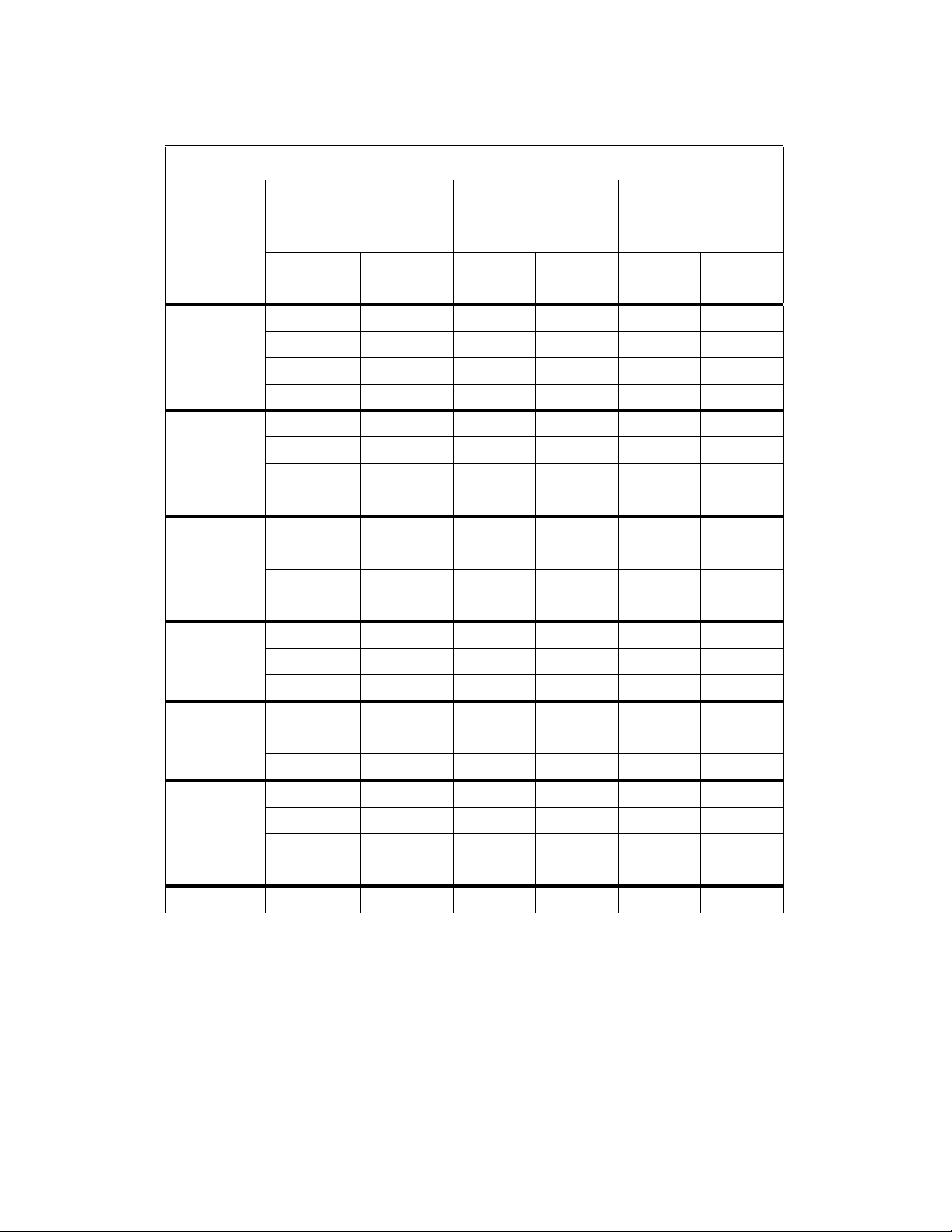
DocuColor 7002/8002 Modo Strumenti
Grammatura carta singola
Modo Grammatura carta singola
Grammatura
60 - 80
g/m²
81 - 105
g/m²
106 - 135
g/m²
136 - 186
g/m²
187 - 220
g/m²
221 - 300
g/m²
Formato carta (Lunghezza
direz. di alimentazione)
[mm]
Min Max
182,0 216,0 80 40 70 35
216,1 297,0 60 30 60 30
297,1 458,0 40 20 35 17,5
458,1 488,0 30 15 30 15
182,0 216,0 80 40 70 35
216,1 297,0 60 30 60 30
297,1 458,0 40 20 35 17,5
458,1 488,0 30 15 30 15
182,0 216,0 80 40 70 35
216,1 297,0 60 30 60 30
297,1 458,0 40 20 35 17,5
458,1 488,0 30 15 30 15
182,0 216,0 60 30 50 25
216,1 450,0 30 15 25 12,5
450,1 488,0 20 10 15 7,5
182,0 216,0 60 30 50 25
216,1 450,0 30 15 25 12,5
450,1 488,0 20 10 15 7,5
182,0 216,0 40 20 35 17,5
216,1 280,0 30 15 30 15
280,1 458,0 20 10 15 7,5
458,1 488,0 10 5 10 5
Velocità di stampa di
DocuColor 8002
Solo
fronte
Fronte/
retro
Velocità di stampa di
DocuColor 7002
Solo
Fronte/
fronte
retro
Trasparenti 210,0 216,0 30 - 30 -
Note
• La stampa in fronte/retro non è disponibile per i trasparenti e per carta di grammatura
221 g/m² o superiore.
• Non si verifica una diminuzione della produttività (ppm) nel secondo modulo di
alimentazione rispetto al primo.
• Trasparenti è disponibile solo per Fronte, A4 o 8,5 x 11 poll. LEF.
Guida all’amministrazione del sistema 1-19
Page 24

Modo Strumenti DocuColor 7002/8002
Grammature carta miste
Modo Grammature carta miste
Formato carta
Grammatura
(Lunghezza direz. di
alimentazione)
[mm]
Velocità di stampa
di DocuColor 8002
Velocità di stampa
di DocuColor 7002
60 - 80
g/m²
81 - 105
g/m²
106 - 135
g/m²
136 - 186
g/m²
187 - 220
g/m²
Min Max Solo fronte Fronte/retro
182,0 216,0 80 40 70 35
216,1 297,0 60 30 60 30
297,1 458,0 40 20 35 17,5
458,1 488,0 30 15 30 15
182,0 216,0 80 40 70 35
216,1 297,0 60 30 60 30
297,1 458,0 40 20 35 17,5
458,1 488,0 30 15 30 15
182,0 216,0 60 30 60 30
216,1 450,0 30 15 30 15
450,1 488,0 20 10 20 10
182,0 216,0 60 30 50 25
216,1 450,0 30 15 25 12,5
450,1 488,0 20 10 15 7,5
182,0 216,0 40 20 40 20
216,1 280,0 30 15 30 15
Solo
fronte
Fronte/
retro
280,1 458,0 20 10 20 10
458,1 488,0 10 5 10 5
221 - 300
g/m²
Trasparenti 210,0 216,0 30 -- 30 --
182,0 216,0 40 20 35 17,5
216,1 280,0 30 15 30 15
280,1 458,0 20 10 15 10
458,1 488,0 10 5 10 5
Note
• La stampa in fronte/retro non è disponibile per i trasparenti e per carta di
grammatura 221 g/m² o superiore.
• Non si verifica una diminuzione della produttività (ppm) nel secondo modulo di
alimentazione rispetto al primo.
• Trasparenti è disponibile solo per Fronte, A4 o 8,5 x 11 poll. LEF.
1-20 Guida all’amministrazione del sistema
Page 25
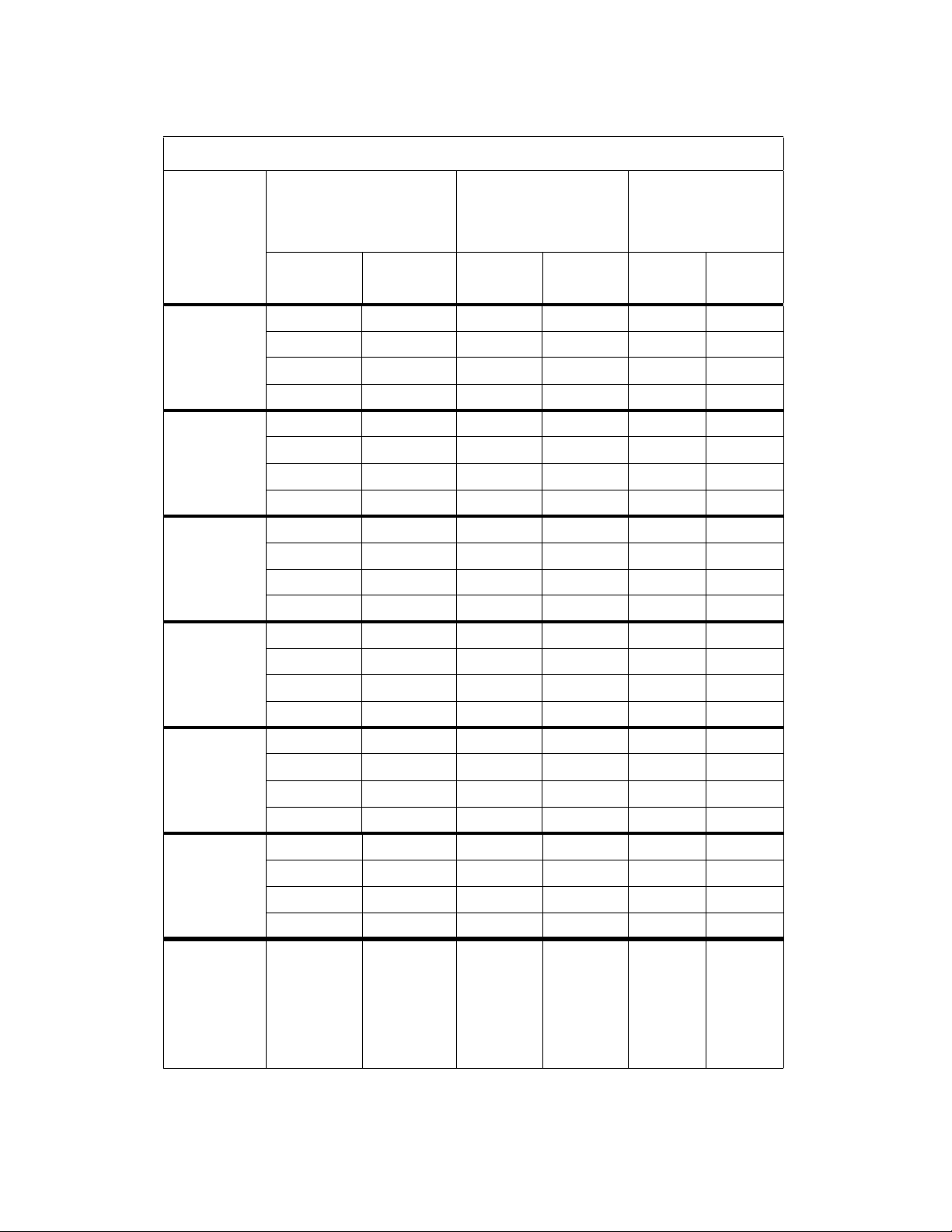
DocuColor 7002/8002 Modo Strumenti
Tutte le grammature - Velocità nominale
Modo Tutte le grammature - Velocità nominale
Grammatura
60 - 80
g/m²
81 - 105
g/m²
106 - 135
g/m²
136 - 186
g/m²
Formato carta (Lunghezza
direz. di alimentazione)
[mm]
Min Max Solo fronte
182,0 mm 216,0 mm 80 40 70 35
216,1 mm 297,0 mm 60 30 60 30
297,1 mm 458,0 mm 40 20 35 17,5
458,1 mm 488,0 mm 30 15 30 15
182,0 mm 216,0 mm 80 40 70 35
216,1 mm 297,0 mm 60 30 60 30
297,1 mm 458,0 mm 40 20 35 17,5
458,1 mm 488,0 mm 30 15 30 15
182,0 mm 216,0 mm 80 40 70 35
216,1 mm 297,0 mm 60 30 60 30
297,1 mm 458,0 mm 40 20 35 17,5
458,1 mm 488,0 mm 30 15 30 15
182,0 mm 216,0 mm 80 40 70 35
216,1 mm 297,0 mm 60 30 60 30
297,1 mm 458,0 mm 40 20 35 17,5
458,1 mm 488,0 mm 30 15 30 15
Velocità di stampa di
DocuColor 8002
(stampe al minuto)
Fronte/
retro
Velocità di stampa di
DocuColor 7002
(stampe al minuto)
Solo
Fronte/
fronte
retro
187 - 220
g/m²
221 - 300
g/m²
Trasparenti
(Solo per
stampa solo
fronte nel
formato A4
LEF/8,5 x 11
poll.)
Guida all’amministrazione del sistema 1-21
182,0 mm 216,0 mm 80 40 70 35
216,1 mm 297,0 mm 60 30 60 30
297,1 mm 458,0 mm 40 20 35 17,5
458,1 mm 488,0 mm 30 15 30 15
182,0 mm 216,0 mm 80 40 70 35
216,1 mm 297,0 mm 60 30 60 30
297,1 mm 458,0 mm 40 20 35 17,5
458,1 mm 488,0 mm 30 15 30 15
210,0 mm 216,0 mm 30 - 30 -
Page 26

Modo Strumenti DocuColor 7002/8002
Note
• La stampa in fronte/retro non è disponibile per i trasparenti e per carta di
grammatura 221 g/m² o superiore.
• Non si verifica una diminuzione della produttività (ppm) nel secondo modulo di
alimentazione rispetto al primo.
• Trasparenti è disponibile solo per Fronte, A4 o 8,5 x 11 poll. LEF.
Procedura di impostazione produttività
La procedura qui descritta consente di scegliere l'impostazione più adatta all'ambiente
produttivo.
1. Selezionare il pulsante Impostazione produttività della schermata Impostazioni di default 1.
2. Selezionare il pulsante per il tipo di carta utilizzato più di frequente nella stampante
digitale, cioè Grammatura carta singola, Grammature carta miste o
Tutte grammat. - Veloc. nominale.
3. Selezionare Chiudi per ritornare alla schermata Impostazioni di default 1.
1-22 Guida all’amministrazione del sistema
Page 27

DocuColor 7002/8002 Modo Strumenti
Scambio automatico vassoi
Questa funzione consente di selezionare le impostazioni di default per le opzioni seguenti:
Impostazione
predefinita
Scambio automatico vassoi Questa opzione consente di selezionare automaticamente un altro
vassoio, contenente carta adatta, nel caso il vassoio selezionato sia
inutilizzabile.
Selezione carta automatica Questa opzione consente di selezionare automaticamente il formato
carta adatto per il lavoro in fase di elaborazione, senza selezionare un
vassoio specifico.
Vassoio inibito Questa opzione consente di selezionare un vassoio o una serie di vassoi
specifici che la stampante deve ignorare, a prescindere dalle
impostazioni specificate per l’opzione Priorità dei vassoi.
Risultato
1. Selezionare il pulsante Scambio automatico vassoi della schermata Impostazioni di
default 1.
2. Selezionare il pulsante Abilita o Disabilita in corrispondenza dell’opzione Scambio
automatico vassoi.
3. Selezionare il pulsante Abilita o Disabilita in corrispondenza dell’opzione Selezione carta
automatica.
4. Per impostare la stampante in modo che uno o più vassoi vengano ignorati, selezionare il
pulsante relativo al vassoio desiderato nella colonna Vassoio inibito.
• Per deselezionare un vassoio, selezionare di nuovo il relativo pulsante.
• Per ripristinare le impostazioni salvate prima delle modifiche, selezionare il pulsante
Ripristina.
5. Selezionare il pulsante Chiudi per tornare alla schermata Impostazioni di default 1.
Guida all’amministrazione del sistema 1-23
Page 28

Modo Strumenti DocuColor 7002/8002
Sfalsamento carta grande formato
Utilizzare questa funzione per i supporti più larghi del lato di alimentazione lungo,
carta A4/8,5 x 11 pollici, per esempio 304,8 x 457,2 mm (12 x 18 pollici).
Nota
Alcuni produttori di server a colori offrono una funzione di sfalsamento della carta utilizzabile
per la regolazione della posizione dell’immagine sul foglio. Per ulteriori informazioni, consultare
la documentazione in dotazione con il server.
Per regolare la registrazione della carta più larga di A4/8,5 x 11 pollici, attenersi alla seguente
procedura.
1. Selezionare Sfalsamento carta grande formato.
2. Dalla schermata Sfalsamento carta grande formato, selezionare il pulsante Sfalsamento
carta grande formato preferito per regolare la registrazione di formati superiori a
8,5 x 11 pollici o A4 con alimentazione lato lungo.
Nella tabella seguente si definiscono i livelli di sfalsamento.
3. Selezionare il pulsante Sfalsamento Livello 1, 2, 3 o 4 per regolare la posizione della carta
nel momento in cui viene alimentata. Consultare la tabella seguente per informazioni sulle
regolazioni effettuate per i vari livelli di sfalsamento.
Formato carta Livello 1 Livello 2 Livello 3 Livello 4
310 mm 10,0 mm 10,0 mm 10,0 mm 10,0 mm
311 mm 9,5 mm 9,5 mm 9,5 mm 9,5 mm
312 mm 9,0 mm 9,0 mm 9,0 mm 9,0 mm
313 mm 8,5 mm 8,5 mm 8,5 mm 8,5 mm
314 mm 8,0 mm 8,0 mm 8,0 mm 8,0 mm
315 mm 7,5 mm 7,5 mm 7,5 mm 8,0 mm
316 mm 7,0 mm 7,0 mm 7,0 mm 8,0 mm
317 mm 6,5 mm 6,5 mm 7,0 mm 8,0 mm
318 mm 6,0 mm 6,0 mm 7,0 mm 8,0 mm
319 mm 5,5 mm 6,0 mm 7,0 mm 8,0 mm
320 mm 5,0 mm 6,0 mm 7,0 mm 8,0 mm
1-24 Guida all’amministrazione del sistema
Page 29

DocuColor 7002/8002 Modo Strumenti
Carta
immagine
Bordo anteriore
della carta
Questa dimensione
aumenta
con l'aumentare
dei valori di sfalsamento.
L'immagine è
allontanata
dal bordo
del foglio.
Nella illustrazione seguente si dimostra lo spostamento dell'immagine sulla carta dopo che
si è selezionato il livello di Sfalsamento carta grande formato.
Imposta data e ora
Utilizzare questa funzione per impostare la data e l’ora del sistema. La data e l’ora vengono
visualizzate nella schermata Memoria errori e nelle schermate Data e Ora.
Impostazione della data
1. Selezionare il pulsante Imposta data e ora nella schermata Impostazioni di default 1.
Viene visualizzata la schermata Imposta data e ora, con il pulsante Imposta data
selezionato e, sulla destra, le opzioni per l’impostazione della data.
2. Selezionare il formato data desiderato.
3. Utilizzare i pulsanti a freccia su e giù per inserire l’anno, il mese e il giorno corretti.
4. Selezionare il pulsante Invio per salvare le impostazioni.
La volta successiva che si accederà al Modo Strumenti, verrà visualizzata la data impostata.
Guida all’amministrazione del sistema 1-25
Page 30

Modo Strumenti DocuColor 7002/8002
Impostazione dell’ora
1. Selezionare il pulsante Imposta data e ora nella schermata Impostazioni di default 1.
Viene visualizzata la schermata Imposta data e ora, con il pulsante Imposta data
selezionato e, sulla destra, le opzioni per l’impostazione della data.
2. Selezionare il pulsante Imposta ora. Nella schermata Imposta ora vengono visualizzate le
opzioni per l’impostazione dell’ora.
3. Selezionare il pulsante per indicare il formato Orologio a 12 ore o Orologio a 24 ore.
4. Impostare l’ora e i minuti corretti con i pulsanti a freccia su e giù.
Per Orologio a 12 ore è necessario specificare anche AM o PM.
5. Selezionare il pulsante Invio per salvare le impostazioni.
La volta successiva che si accederà al Modo Strumenti, verrà visualizzata l’ora impostata.
6. Selezionare il pulsante Chiudi per tornare alla schermata Impostazioni di default 1.
Doppia lingua
Questa funzione consente di impostare una delle due lingue disponibili come lingua predefinita
per l’interfaccia dello schermo sensibile. Al momento dell’installazione della stampante digitale,
il rappresentante Xerox carica due lingue selezionabili per l’interfaccia dello schermo sensibile.
I nomi di queste due lingue vengono visualizzati all’interno di questa schermata.
1. Selezionare il pulsante Doppia lingua della schermata Impostazioni di default 1.
2. Selezionare il pulsante corrispondente alla lingua che si desidera impostare come lingua di
default per lo schermo sensibile.
Una volta usciti dal Modo Strumenti, è possibile passare da una lingua all’altra mediante il
pulsante Doppia lingua del pannello comandi.
1-26 Guida all’amministrazione del sistema
Page 31

DocuColor 7002/8002 Modo Strumenti
3. Selezionare il pulsante Chiudi per tornare alla schermata Impostazioni di default 1.
Formato carta non standard
È possibile alimentare formati carta non standard da qualsiasi vassoio della stampante
specificando in questa schermata il formato carta per il vassoio utilizzato.
Suggerimento
Non dimenticare di selezionare Formato non standard nella parte superiore anteriore del
vassoio e di utilizzare l’indicatore della grammatura sulla destra del vassoio per selezionare la
grammatura della carta utilizzata.
1. Selezionare il pulsante Formato carta non standard della schermata Impostazioni di default 1.
2. Selezionare il pulsante corrispondente al vassoio nella schermata Formato carta non
standard.
3. Utilizzare i pulsanti a freccia su o giù per inserire le dimensioni X e Y della carta utilizzata.
I valori riportati sopra le caselle X e Y indicano le dimensioni minima e massima accettate.
4. Selezionare il pulsante Chiudi per tornare alla schermata Impostazioni di default 1.
5. Per utilizzare queste impostazioni, uscire dal Modo Strumenti e verificare che nella parte
superiore/anteriore del vassoio sia stato selezionato Formato carta non standard.
Guida all’amministrazione del sistema 1-27
Page 32

Modo Strumenti DocuColor 7002/8002
Impostazioni di default 2
In questa sezione si descrivono le funzioni disponibili nella schermata Impostazioni di default 2.
Selezionare la scheda Impostazioni di default 2 per accedere a una delle seguenti schermate.
Se il sistema è dotato di un dispositivo di finitura opzionale, è possibile che in questa schermata
appaia un'opzione per il dispositivo di finitura, come da figura:
Attenersi alle procedure presentate nelle pagine seguenti per impostare i valori di default per le
funzioni disponibili.
Regolazione del dispositivo antiarricciatura
Per informazioni sul dispositivo antiarricciatura e istruzioni dettagliate sul suo impiego, vedere il
documento intitolato Regolazione del dispositivo antiarricciatura di DocuColor 8002/7002
1-28 Guida all’amministrazione del sistema
.
Page 33

DocuColor 7002/8002 Modo Strumenti
Procedura di impostazione carta personalizzata
Per creare o modificare un profilo carta personalizzata, procedere come segue.
Suggerimento
Prima di creare o modificare i profili carta personalizzata, copiare il grafico sul retro di questo
manuale e usarlo per registrare le impostazioni del profilo carta personalizzato. In tal modo si
ha la sicurezza di selezionare il profilo corretto per un lavoro personalizzato.
Accesso alla funzione Profilo carta personalizzata.
1. Selezionare la funzione Impostazione carta personalizzata da Impostazioni di default 2.
2. Viene visualizzata la schermata Impostazione carta personalizzata.
Guida all’amministrazione del sistema 1-29
Page 34

Modo Strumenti DocuColor 7002/8002
Selezione delle opzioni per Vassoio carta e Selettore tipo di carta
3. Selezionare il vassoio carta specifico per il profilo carta personalizzato da creare.
Se al sistema è collegato un SFM, in questa schermata appaiono i vassoi carta 3 e 4.
4. Selezionare un selettore tipo di carta.
Nota
L’impostazione di default è No.
• Questi “selettori” corrispondono ai pulsanti o interruttori supporti sui vassoi carta:
• L'impostazione di un selettore tipo di carta equivale a comunicare alla stampante
digitale che nel vassoio è caricata carta personalizzata e a fornire l'istruzione di
utilizzare il profilo carta personalizzata corrispondente quando tali pulsanti o selettori
sono selezionati nel vassoio carta specificato.
1-30 Guida all’amministrazione del sistema
Page 35

DocuColor 7002/8002 Modo Strumenti
3. Selezionare i
1. Il selettore tipo di carta
corrisponde alle selezioni
del vassoio carta.
2. Selezionare un profilo
carta personalizzata.
4. La stampante digitale utilizzerà il profilo carta personalizzata assegnato
pulsanti corrispondenti
nel vassoio
specificato.
per eseguire il lavoro di stampa.
Basarsi sull'esempio seguente:
Suggerimento
Questo è solo un esempio. Non
effettuare queste operazioni ora.
Suggerimento
Il selettore tipo di carta non
deve necessariamente corrispondere al tipo di carta
caricato nel vassoio. Quando si crea un profilo carta personalizzata, selezionare un tipo
di carta usato raramente o mai
come tipo di selettore. In tal modo, quando si utilizzano
i tipi di carta più comuni, la stampante digitale non carica un profilo carta personalizzata
per tali tipi.
Guida all’amministrazione del sistema 1-31
Page 36

Modo Strumenti DocuColor 7002/8002
Selezione dell'opzione Regolazione carta personalizzata
5. Selezionare Regolazione carta personalizzata.
Viene visualizzata la schermata Regolazione carta personalizzata.
Selezione di un Profilo carta personalizzata
6. Selezionare un Profilo carta personalizzata.
• Dopo aver selezionato il pulsante Profilo carta personalizzata, è possibile selezionare
anche i pulsanti Profilo carta personalizzata e Regolazione allineamento sulla destra.
Suggerimento
Seguono informazioni importanti su questa funzione:
• È possibile creare e memorizzare fino a dieci profili carta personalizzati diversi.
• Per ogni vassoio è abilitato un solo profilo personalizzato.
• Se si creano e memorizzano più profili per un solo vassoio, assicurarsi di selezionare
quello prescelto (1-10) prima di uscire da Strumenti. Il profilo personalizzato
selezionato appare sulla schermata Stato del sistema.
1-32 Guida all’amministrazione del sistema
Page 37

DocuColor 7002/8002 Modo Strumenti
7. Dall'area Modifica/Rivedi, selezionare il pulsante Profilo carta personalizzata.
Si apre la finestra Profilo carta personalizzata.
Queste opzioni, che permettono di perfezionare ulteriormente il profilo carta
personalizzata, sono descritte in dettaglio nelle pagine seguenti.
Guida all’amministrazione del sistema 1-33
Page 38
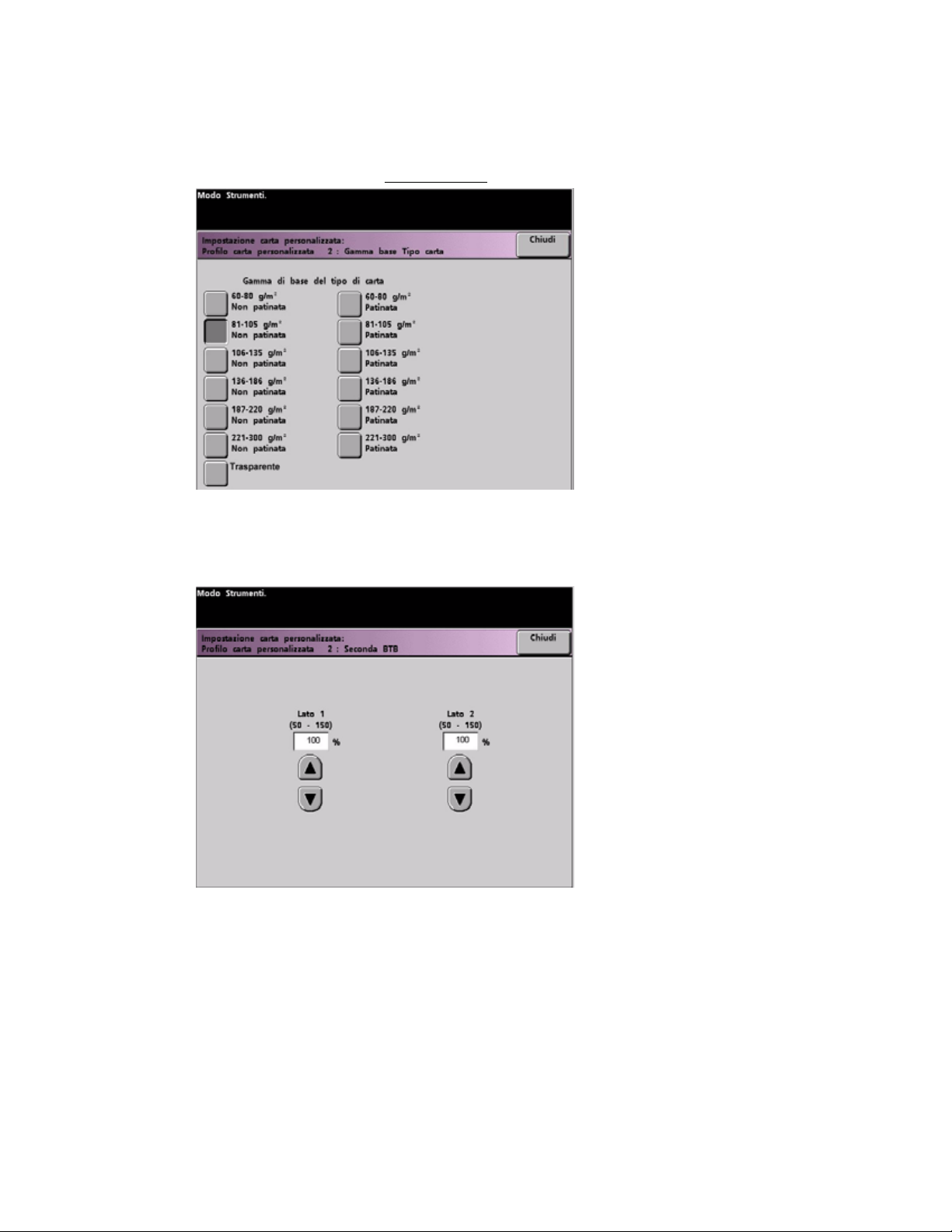
Modo Strumenti DocuColor 7002/8002
Queste opzioni comprendono:
Gamma di base del tipo di carta
• Si tratta del tipo di carta effettivamente
caricato nel vassoio carta.
Seconda BTB
• La seconda cinghia di trasferimento carica è una funzione di solito usata con carta di
grammatura più pesante (220 g/m² e superiore, 10 pt, 12 pt).
• Le impostazioni di default di Seconda BTB Lato 1 e Lato 2 sono entrambe 100%.
• Regolare il Lato 1 per tutti i lavori solo fronte. Se il difetto non viene eliminato dal
lavoro stampato, procedere come descritto di seguito per stabilire se occorre
regolare il Lato 1 o il Lato 2.
• Se il lavoro è di tipo a faccia in giù o 1-N, usare il Lato 1 per difetti presenti sul
lato superiore della pila di fogli e il Lato 2 per il lato inferiore.
• Se il lavoro è di tipo a faccia in su o N-1, usare il Lato 2 per difetti presenti sul
lato superiore della pila di fogli e il Lato 1 per il lato inferiore.
1-34 Guida all’amministrazione del sistema
Page 39

DocuColor 7002/8002 Modo Strumenti
Usare questa funzione se:
a. Le stampe presentano screziature, vale a dire una copertura toner ineguale e maculata
che si verifica tipicamente quando si stampano grandi aree di tinte piatte unite
(vedi illustrazione di seguito).
Nessuna screziatura
Screziatura
In presenza di screziature su carta
di grammatura pesante,
aumentare
uno o entrambi i valori di Seconda BTB.
In presenza di screziature su carta
di grammatura leggera,
aumentare
uno o entrambi i valori di Seconda BTB. Valutare la qualità
dell'immagine. Se l'immagine è uguale o peggiore rispetto
a quella ottenuta con l'impostazione 100%
di default, diminuire uno o entrambi i valori
di Seconda BTB fino a ottenere
una qualità immagine soddisfacente.
Guida all’amministrazione del sistema 1-35
Page 40

Modo Strumenti DocuColor 7002/8002
b. Le stampe presentano uno spostamento di colore notevole rispetto ai risultati previsti
(vedi illustrazione di seguito).
Questo documento rappresenta
una stampa con i colori desiderati.
Questo documento rappresenta
una stampa con uno spostamento dei colori
da considerarsi inaccettabile.
In presenza di spostamento di colore
e screziature, aumentare uno o entrambi i valori di Seconda BTB.
1-36 Guida all’amministrazione del sistema
Page 41

DocuColor 7002/8002 Modo Strumenti
Quantità penetrazione dispositivo antiarricciatura
• Questa funzione consente di compensare l'arricciatura della carta nelle
stampe. Equivale alla funzione Impostazione Dispositivo antiarricciatura.
Per informazioni specifiche sul dispositivo antiarricciatura, consultare il manuale
Regolazione del dispositivo antiarricciatura.
Pressione punto contatto allineatore
• Usare questa funzione con tipi di carta che slittano e si presentano obliqui o hanno
bordi danneggiati.
Esempi:
• Alcuni tipi di carta patinata slittano e si presentano obliqui, causando la registrazione
errata delle immagini sulle stampe. In tal caso, è possibile aumentare
la pressione del
punto di contatto allineatore al fine di compensare lo slittamento e l'obliquità.
• La pressione del punto di contatto applicata ad alcuni tipi di carta leggera può essere
eccessiva e rovinare i bordi dei fogli stampati. In tal caso è possibile diminuire
la
pressione del punto di contatto allineatore.
• Se si verificano numerosi errori 8-154, aumentare la pressione del punto di contatto e
continuare a utilizzare la stampante.
Guida all’amministrazione del sistema 1-37
Page 42

Modo Strumenti DocuColor 7002/8002
Suggerimento
L'aumento della pressione del punto di contatto quando si verificano numerosi guasti
8-154 consente di ritardare il ricorso a un intervento di assistenza. Chiamare l'assistenza
tecnica il prima possibile per ripristinare la piena funzionalità di alimentazione della
stampante digitale.
Selezione funzionamento soffiatore
• Questa funzione consente di accendere o spegnere le ventole di un vassoio carta per
eliminare le alimentazioni errate, gli inceppamenti carta o altri possibili problemi di
alimentazione dal vassoio. È inoltre possibile selezionare Auto se si desidera che la
stampante digitale selezioni automaticamente l'accensione o lo spegnimento delle
ventole per un vassoio carta.
Nota
L’impostazione di default è Auto.
Esempi:
• Se la stampante alimenta più fogli contemporaneamente, provare ad attivare
questa opzione selezionando Abilitato.
• Se le stampe contengono due fogli incollati, provare ad attivare questa opzione
selezionando Abilitato.
• Se si verificano alimentazioni errate (la carta non esce dal vassoio) e l'ambiente è
troppo secco, provare a disattivare questa funzione selezionando Non abilitato
invece di Auto.
8. Eseguire le selezioni desiderate in Profilo carta personalizzata. Selezionare Chiudi per
salvare le modifiche e chiudere la finestra.
1-38 Guida all’amministrazione del sistema
Page 43

DocuColor 7002/8002 Modo Strumenti
Selezione di un profilo di regolazione allineamento (se necessario)
9. Se necessario, è possibile selezionare o creare un profilo di regolazione allineamento per
questo profilo carta personalizzata.
Nota
Per informazioni sulla funzione Regolazione allineamento, consultare la relativa sezione in
questo capitolo.
Caricamento della carta nel vassoio ed esecuzione di una stampa di prova
10. Caricare la carta personalizzata nel vassoio selezionato per questo profilo carta
personalizzata. Assicurarsi di impostare i pulsanti del vassoio in modo che
corrispondano alle informazioni delle impostazioni del selettore vassoio carta.
11. Dopo aver selezionato tutte le impostazioni desiderate per questo profilo carta
personalizzato, eseguire una Stampa di prova per assicurarsi che il risultato di stampa sia
soddisfacente.
12. Se le stampe non danno risultati soddisfacenti, ripetere i punti 1-10 per regolare
ulteriormente i parametri del profilo carta personalizzata.
• Eseguire un'altra stampa di prova per assicurarsi che le stampe diano risultati
soddisfacenti.
• Continuare a eseguire questi punti finché i risultati di stampa non sono soddisfacenti.
Guida all’amministrazione del sistema 1-39
Page 44

Modo Strumenti DocuColor 7002/8002
13. Se i risultati di stampa sono soddisfacenti, selezionare il pulsante Chiudi.
Si viene riportati alla schermata Regolazione carta personalizzata:
14. Selezionare il pulsante Chiudi per ritornare alla schermata Impostazione
carta personalizzata:
15. Selezionare il pulsante Chiudi per salvare e chiudere le impostazioni
per il profilo carta personalizzata.
Se non si desidera salvare il profilo, selezionare il pulsante Azzera per annullare le
impostazioni di questo profilo e riportarlo alle impostazioni di default.
1-40 Guida all’amministrazione del sistema
Page 45

DocuColor 7002/8002 Modo Strumenti
16. Chiudere il Modo Strumenti e tornare alla schermata Stato del sistema. Nella schermata
Stato del sistema è mostrato il nuovo profilo carta personalizzata:
17. Per disattivare il nuovo profilo carta personalizzata senza aprirlo o cancellarlo nel Modo
Strumenti, aprire il vassoio carta e cambiare le impostazioni dei pulsanti o selettori per
selezionare informazioni diverse sul tipo di carta (grammatura, patinatura, ecc.).
In qualsiasi momento è possibile ritornare al profilo carta personalizzata salvato
modificando le impostazioni dei pulsanti o dei selettori sul vassoio in modo che
corrispondano al profilo desiderato.
Profilo di regolazione allineamento
Quando si stampa in fronte/retro su supporti di tipo diverso, a seconda del tipo di supporto
(compresi il tipo di carta, la grammatura e la patinatura), può essere necessario applicare una
gestione specifica lungo il percorso carta della stampante digitale. Con certi tipi di supporto e
con i lavori in fronte/retro può accadere che le immagini sul lato 1 e/o sul lato 2 non siano
registrate correttamente, siano oblique, non allineate perpendicolarmente o allungate.
Come la funzione Impostazione carta personalizzata, la funzione Regolazione allineamento
consente di creare e memorizzare un massimo di 20 profili di regolazione allineamento diversi,
i quali consentono di utilizzare tipi di supporti diversi e definire il modo in cui l'immagine viene
registrata, allineata o ingrandita per la stampa sui lati 1 e 2. È possibile inoltre utilizzarli
quando se ne ha la necessità, al fine di assicurare una qualità di stampa ottimale.
Nota
È possibile creare profili di allineamento senza
personalizzata. È vero anche il contrario
associarlo a un profilo carta personalizzata specifico. Per esempio, il Profilo carta personalizzata
2 può essere associato al Profilo allineamento 2, in modo che quando si utilizza il profilo carta
personalizzata 2 si usa anche il Profilo allineamento 2.
associarli a uno specifico profilo carta
: è possibile creare un profilo di allineamento e
Guida all’amministrazione del sistema 1-41
Page 46

Modo Strumenti DocuColor 7002/8002
Quando si creano profili di allineamento per stampe solo fronte e/o fronte/retro, fare attenzione
a quanto segue:
• Le immagini sul lato 1/lato 2 possono non essere registrate correttamente perché i formati
carta sono diversi. Una piccola differenza di 1 mm (per eccesso o per difetto) può
compromettere la registrazione dell’immagine. Per ridurre la probabilità di difetti dovuti a
differenze di formato, per i lavori fronte/retro si consiglia di utilizzare carta proveniente
dalla stessa risma.
• Durante il processo di fusione, il calore e la pressione esercitati sulla carta possono causare
una sorta di allungamento dei fogli. Se le immagini dei due lati hanno la stessa dimensione,
l’allungamento della carta può comportare un leggero ingrandimento dell’immagine del
primo lato.
• La creazione di un profilo di allineamento per questi tipi di lavori consente di ridurre o
eliminare il problema delle immagini più grandi sul lato 1 rispetto al lato 2.
Note
• Tenere presente che il profilo di allineamento può essere o meno
carta personalizzata.
• Dopo che si è impostato il profilo di allineamento, il server a colori non lo applica alle
opzioni di stampa per i lavori.
• Dopo essere stato impostato, il profilo di allineamento resta attivo finché non si accede
nuovamente al modo Amministratore e lo si disattiva. Un profilo di allineamento attivo
non associato a un profilo carta personalizzata viene utilizzato per i vassoi carta cui è stato
assegnato.
associato a un profilo
Accesso alla funzione Regolazione allineamento
Per creare/modificare un profilo di allineamento al fine di regolare la stampa delle immagini sul
lato 1/lato 2, attenersi alla procedura seguente.
Suggerimento
Prima di creare o modificare i profili di allineamento, copiare il grafico sul retro di questo
manuale e usarlo per registrare le impostazioni del profilo carta personalizzato. In tal modo si
ha la sicurezza di selezionare il profilo corretto per un lavoro personalizzato.
Nota
Per associare un profilo carta personalizzata a questo profilo di allineamento, impostare il
profilo carta personalizzata adesso o dopo aver creato il profilo di allineamento.
1. Accedere al Modo Strumenti e selezionare il pulsante Regolazione allineamento della
schermata Impostazioni di default 2: si apre la finestra seguente.
1-42 Guida all’amministrazione del sistema
Page 47

DocuColor 7002/8002 Modo Strumenti
Selezione di un vassoio carta e di un numero di profilo
2. Selezionare un vassoio carta.
Suggerimento
Se si crea un profilo di allineamento associato a un profilo carta personalizzato e si è giunti
a questo punto dalla procedura Impostazione carta personalizzata, in questa schermata
non sono visualizzate le informazioni sul vassoio carta, in quanto tali informazioni sono
state selezionate nel profilo carta personalizzata associato.
Nota
Se alla stampante digitale è collegato un SFM opzionale, in questa schermata appaiono
anche i vassoi 3 e 4.
3. Per selezionare il numero di un profilo (1-20) selezionare il pulsante desiderato.
Dall'area Modifica/Rivedi è ora possibile selezionare il pulsante, come da figura.
Guida all’amministrazione del sistema 1-43
Page 48
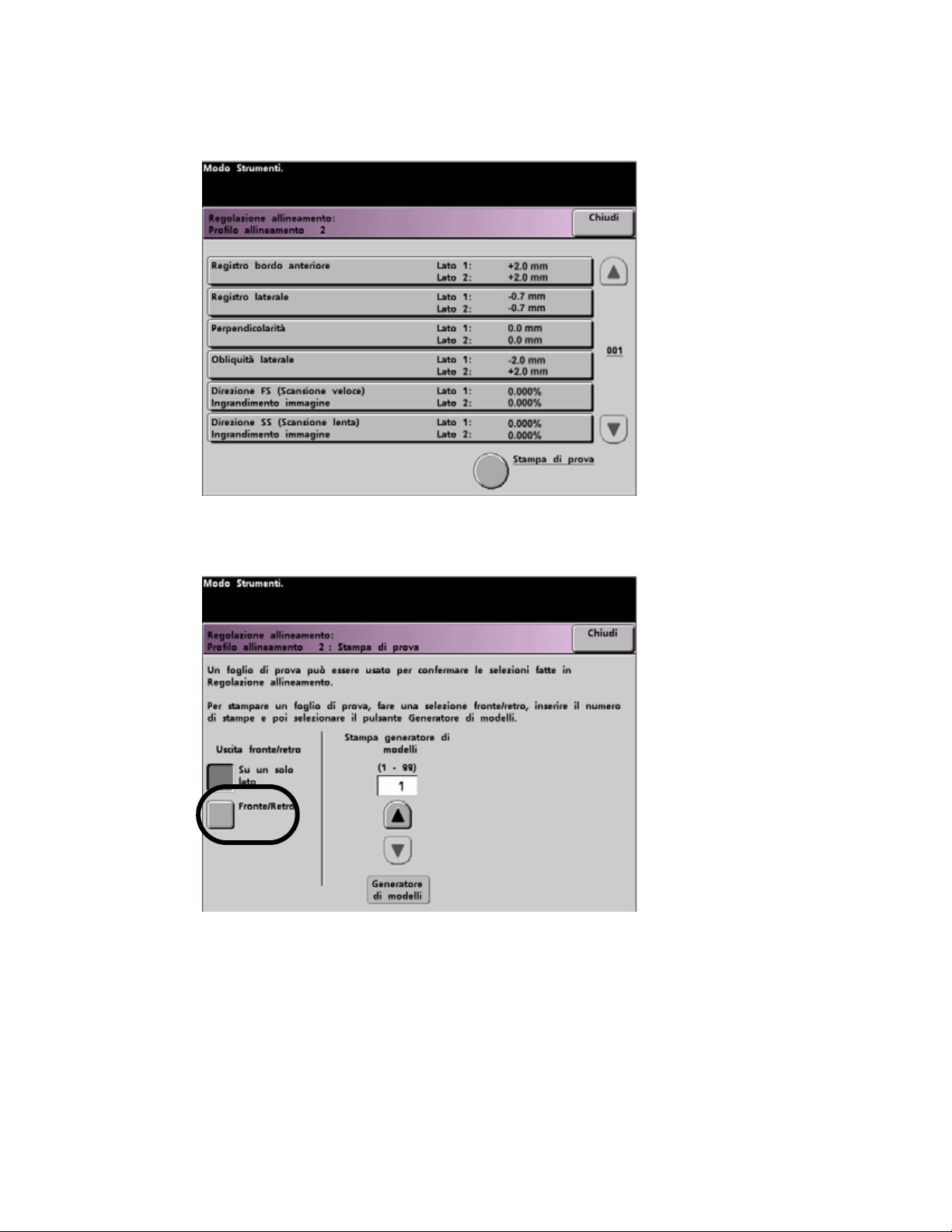
Modo Strumenti DocuColor 7002/8002
Selezione di un pulsante Profilo allineamento
4. Selezionare il pulsante Profilo allineamento: si apre la finestra Profilo allineamento.
Esecuzione di una stampa di prova
5. Selezionare il pulsante Stampa di prova: si apre una nuova finestra.
a. Selezionare il pulsante Fronte/retro.
Nota
Per controllare la registrazione solo per le stampe fronte, selezionare il pulsante
Su un solo lato.
b. Selezionare 10 stampe di prova toccando il pulsante a freccia in su per modificare
il numero di stampe di prova prodotte.
c. Selezionare il pulsante Generatore di modelli.
d. Prendere le stampe di prova dalla stampante digitale.
e. Scartare le prime stampe, dove le differenze sono solitamente più accentuate.
1-44 Guida all’amministrazione del sistema
Page 49

DocuColor 7002/8002 Modo Strumenti
6. Valutare la qualità delle stampe di prova tenendo il lato 2 all'altezza degli occhi, vicino a
una sorgente di luce. Questo accorgimento consente di vedere i segni di registrazione su
entrambi i lati delle stampe.
a. Se si stabilisce che la differenza di registrazione tra i due lati è significativa, passare al
punto 7.
b. Se la registrazione tra il lato 1 e il lato 2 è corretta, interrompere la procedura:
• Selezionare il pulsante Chiudi per ritornare alla schermata Profilo allineamento.
• Assicurarsi che il pulsante Default sia selezionato e selezionare il pulsante Chiudi.
• Uscire dal Modo Strumenti.
Selezione di una funzione Regolazione allineamento
7. Selezionare la funzione di allineamento da regolare.
Alle pagine seguenti si descrivono le funzioni di allineamento in dettaglio.
Registro bordo anteriore
• Consente di regolare il bordo anteriore dell'immagine per la registrazione del lato 1 e/o 2.
Guida all’amministrazione del sistema 1-45
Page 50

Modo Strumenti DocuColor 7002/8002
• L'impostazione di default è 0 (zero).
• Le frecce a destra dell'illustrazione mostrano la direzione di alimentazione della
carta.
• Il simbolo +, la freccia a sinistra e le linee rosse mostrano la direzione in cui si
muoverà l'immagine sulla carta se si aumenta il valore.
• Se si seleziona un valore negativo (per esempio, -1,0 mm), l'immagine sulla carta si
sposta a destra.
Registro laterale
• Consente di regolare il bordo laterale dell'immagine per la registrazione del lato 1 e/o 2.
• L'impostazione di default è 0 (zero).
• Il simbolo +, la freccia verso l'alto e le linee rosse mostrano la direzione in cui si
muoverà l'immagine sulla carta se si aumenta il valore.
• Se si seleziona un valore negativo (per esempio, -1,0 mm), l'immagine sulla carta si
sposta verso il basso.
Perpendicolarità
• Consente di regolare l'immagine digitale sul tamburo in modo da allinearla con la
carta sul lato 1 e 2.
1-46 Guida all’amministrazione del sistema
Page 51

DocuColor 7002/8002 Modo Strumenti
• L'impostazione di default è 0 (zero).
• Le frecce a destra dell'illustrazione mostrano la direzione di alimentazione della
carta.
• Il simbolo +, la freccia a sinistra e le linee rosse mostrano la direzione in cui si
muoverà l'immagine sulla carta se si aumenta il valore.
• Se si seleziona un valore negativo (per esempio, -1,0 mm), l'immagine sulla carta si
sposta a destra.
Obliquità laterale
• Consente di regolare la carta in modo che le immagini sul lato 1 e/o 2 non siano
oblique ma allineate.
• L'impostazione di default è 0 (zero).
• Le frecce a destra dell'illustrazione mostrano la direzione di alimentazione della
carta.
• Il simbolo +, la freccia a destra e le linee rosse mostrano la direzione in cui si
muoverà l'immagine sulla carta se si aumenta il valore.
• Se si seleziona un valore negativo (per esempio, -1,0 mm), l'immagine sulla carta si
sposta a sinistra.
Guida all’amministrazione del sistema 1-47
Page 52

Modo Strumenti DocuColor 7002/8002
Direzione FS (Scansione veloce) Ingrandimento immagine
• Consente di correggere l'allungamento dell'immagine dal lato 1 al lato 2.
È possibile ingrandire o ridurre l'immagine secondo necessità.
• FS significa scansione veloce e ingrandisce o riduce l'immagine nella direzione
mostrata nella figura precedente.
• L'impostazione di default è 0 (zero).
• Le frecce a destra dell'illustrazione mostrano la direzione di alimentazione della
carta.
• Il simbolo +, la freccia verso l'alto e la linea rossa mostrano la direzione in cui si
muoverà l'immagine sulla carta se si aumenta il valore.
• Se si seleziona un valore negativo (per esempio, -1.0 mm), l'immagine sulla carta si
sposta verso il basso.
1-48 Guida all’amministrazione del sistema
Page 53

DocuColor 7002/8002 Modo Strumenti
Direzione SS (Scansione lenta) Ingrandimento immagine
• Consente di correggere l'allungamento dell'immagine dal lato 1 al lato 2.
È possibile ingrandire o ridurre l'immagine secondo necessità.
• SS significa scansione lenta e ingrandisce o riduce l'immagine nella direzione
mostrata nella figura precedente.
• L'impostazione di default è 0 (zero).
• Le frecce a destra dell'illustrazione mostrano la direzione di alimentazione della
carta.
• Il simbolo +, la freccia a sinistra e la linea nera mostrano la direzione in cui si
muoverà l'immagine sulla carta se si aumenta il valore.
• Se si seleziona un valore negativo (per esempio, -1,0 mm), l'immagine sulla carta si
sposta a destra.
8. Effettuare le regolazioni desiderate per una delle funzioni di Allineamento profilo (Registro
bordo anteriore, Registro laterale, e così via).
Nota
Si raccomanda di scegliere solo un profilo di allineamento finché non si esegue un'altra
serie di stampe di prova e non si valuta la registrazione delle stampe ottenute. Per
selezionare più di una funzione di Profilo allineamento, selezionarle una alla volta, eseguire
le stampe di prova per quella funzione e valutare le stampe ottenute. Dopo aver stabilito
che le stampe ottenute sono accettabili, è possibile selezionare un'altra funzione profilo di
allineamento da regolare.
Guida all’amministrazione del sistema 1-49
Page 54

Modo Strumenti DocuColor 7002/8002
Selezionare il pulsante Chiudi nella opportuna schermata per salvare le selezioni e tornare
alla finestra Profilo allineamento.
Esecuzione di altre stampe di prova
9. Selezionare Stampa di prova per assicurarsi che le stampe diano risultati soddisfacenti.
a. Selezionare il pulsante Fronte/retro.
Nota
Per controllare la registrazione solo per le stampe fronte, selezionare il pulsante Su un solo
lato.
b. Selezionare 10 stampe di prova toccando il pulsante a freccia in su per modificare il
numero di stampe di prova prodotte.
c. Selezionare il pulsante Generatore di modelli.
d. Prendere le stampe di prova dalla stampante digitale.
e. Scartare le prime stampe, dove le differenze sono solitamente più accentuate.
10. Valutare la qualità delle stampe di prova tenendo il lato 2 all'altezza degli occhi, vicino a
una sorgente di luce. Questo accorgimento consente di vedere i segni di registrazione su
entrambi i lati delle stampe.
a. Se si stabilisce che la differenza di registrazione tra i due lati è significativa e deve
essere regolata, ripetere i punti 7-9 finché i risultati di stampa sono
soddisfacenti. Passare al punto 11.
b. Se la registrazione tra il lato 1 e il lato 2 è corretta, interrompere la procedura e passare
al punto seguente.
1-50 Guida all’amministrazione del sistema
Page 55

DocuColor 7002/8002 Modo Strumenti
11. Una volta ottenuto un risultato soddisfacente, selezionare il pulsante Chiudi per salvare le
impostazioni e tornare alla schermata Regolazione allineamento.
12. Selezionare il pulsante Chiudi per salvare le impostazioni di questo profilo di allineamento
e tornare alla schermata Impostazioni di default 2.
13. Chiudere il Modo Strumenti.
Suggerimento
Il profilo di allineamento così creato o modificato è attivato per il vassoio carta selezionato
nella procedura. Questo profilo di allineamento resta attivo finché non si accede di nuovo al
Modo Strumenti e lo si disattiva. Per disattivare un profilo di allineamento, passare alla pagina
seguente.
Disattivazione di un profilo di regolazione allineamento
Per disattivare un profilo di allineamento, procedere come segue:
1. Rientrare nel Modo Strumenti.
2. Selezionare Regolazione allineamento per ritornare alla schermata Impostazioni di
default 2.
3. Consultare la tabella profilo di regolazione allineamento in cui si sono registrate le
impostazioni effettuate per il profilo che si desidera disattivare.
Guida all’amministrazione del sistema 1-51
Page 56

Modo Strumenti DocuColor 7002/8002
4. Selezionare il vassoio carta per il profilo che si desidera disattivare.
Il pulsante con il numero del profilo selezionato per questo allineamento è selezionato.
Per esempio, la figura precedente mostra come il vassoio 1 sia assegnato al profilo
allineamento 1.
5. Selezionare il pulsante Default per disattivare il profilo di regolazione allineamento.
•Selezionare Chiudi per ritornare alla schermata Impostazioni di default 2.
6. Selezionare il pulsante Chiudi per uscire dalla schermata Modo Strumenti.
Schermata Modulo sistema di finitura - Profilo (dispositivo DFA)
Se la stampante digitale è dotata di un dispositivo di finitura digitale (collegato, abilitato e
acceso), sulla scheda Impostazioni di default 2 appare anche l’opzione Modulo sistema di
finitura - Profilo.
1-52 Guida all’amministrazione del sistema
Page 57

DocuColor 7002/8002 Modo Strumenti
Selezionare il pulsante Modulo sistema di finitura - Profilo per accedere all’Elenco profili.
Per visualizzare le impostazioni di una scheda temporizzazione o di un profilo del sistema di
finitura, selezionare il pulsante corrispondente. Le impostazioni del dispositivo di finitura
digitale sono presenti solo sullo schermo sensibile della stampante. Le impostazioni vengono
abilitate sul server a colori collegato alla stampante.
Guida all’amministrazione del sistema 1-53
Page 58

Modo Strumenti DocuColor 7002/8002
1-54 Guida all’amministrazione del sistema
Page 59

Auditron
2
Suggerimento
A seconda della configurazione del sistema, alcune delle funzioni e opzioni descritte in questo
capitolo potrebbero non essere visualizzate o non essere selezionabili.
Presentazione
La schermata Modo Auditron consente di effettuare quanto segue:
• modifica della password del Modo Strumenti
• definizione di una password separata per l’accesso al Modo Auditron
• visualizzazione del numero di stampe inviate attraverso il server a colori.
Per accedere alle schermate di Gestione Auditron, utilizzare la procedura seguente.
1. Selezionare il pulsante Accesso del pannello comandi.
2. Utilizzare la tastiera del pannello comandi per inserire la password (composta di 5 numeri)
del Modo Strumenti e quindi selezionare Invio sullo schermo sensibile.
3. Selezionare il pulsante Percorso Gestione Auditron. Viene visualizzata la schermata
Gestione Auditron.
Guida all’amministrazione del sistema 2-1
Page 60

Auditron DocuColor 7002/8002
Inizializzazione
I conti utente sono conti individuali per i quali è possibile impostare password, limiti di stampa,
di stampe a colori e di volume di copie. La schermata Inizializzazione consente di ripristinare
tutte le informazioni contenute nei conti utente.
L'utilità di configurazione di sistema consente di effettuare quanto segue:
• selezionare un totale di conti utente, 300 al massimo;
• modificare il numero di conti utente, oppure
• ripristinare tutte le informazioni e le password dei conti utente.
Ogni volta che si esegue una delle operazioni precedenti, viene visualizzata una schermata di
conferma dell’inizializzazione del Modo Gestione Auditron.
Se si risponde “Sì” vengono cancellati tutti i conti creati e la password del Modo Strumenti
ritorna all'impostazione predefinita (11111).
Se si crea o modifica il numero di conti utente e di conti generali, oppure si ripristina l'Auditron,
quando si seleziona il pulsante Chiudi nella parte superiore della schermata viene visualizzato
un messaggio, nel quale si avverte che dopo tale operazione è necessario inizializzare l’Auditron.
Selezionare il pulsante Inizializza Auditron e scegliere “Sì” per completare l'operazione.
2-2 Guida all’amministrazione del sistema
Page 61

DocuColor 7002/8002 Auditron
Creazione/Modifica Conto utente
Questa schermata consente di creare o modificare i conti utente, le password, i limiti di stampa
e le opzioni colore per ciascun conto, oppure di rivedere i privilegi conto esistenti. Da questa
schermata è inoltre possibile modificare la password di default per l’accesso al Percorso
Strumenti e impostare, se lo si desidera, una nuova password per il Modo Auditron.
Per impostazione di default, il conto 1 è riservato all’amministratore di sistema ed è configurato
per fornire accesso al Modo Strumenti e all’Auditron. La password predefinita è 11111 ma può
essere modificata dall’amministratore di sistema.
Creazione di un conto utente
Per creare un Conto utente, procedere come segue.
Nota
Per annullare l’ultima modifica apportata, selezionare il pulsante Annulla visualizzato nella
parte superiore della schermata. Viene ripristinato il valore salvato prima della modifica per
l'ultima impostazione modificata.
1. Selezionare il pulsante Creazione/Modifica Conto utente della schermata Modo Gestione
Auditron. Viene visualizzata la schermata Creazione/Modifica Conto utente.
2. Per selezionare il conto aperto successivo, eseguire una delle seguenti operazioni:
a. Selezionare il pulsante Dalla tastiera:
• Utilizzare la tastiera del pannello comandi per inserire il numero di conto relativo al
conto utente desiderato.
• Selezionare il pulsante Invio nell’angolo inferiore sinistro della schermata per salvare
la modifica, oppure
Guida all’amministrazione del sistema 2-3
Page 62

Auditron DocuColor 7002/8002
b. Selezionare il pulsante Conto aperto successivo.
3. Per impostare i livelli di accesso da assegnare all’utente che usa il conto, selezionare il
pulsante Diritti di accesso.
4. Selezionare uno dei pulsanti seguenti:
• Accesso operatore responsabile
• Accesso amministratore Auditron
• Accesso del responsabile tecnico
Nota
La funzione opzionale Accesso del responsabile tecnico può non essere attivata nella
configurazione in uso.
5. Selezionare il pulsante Chiudi per ritornare alla schermata Creazione/Modifica Conto utente.
6. Selezionare il pulsante Inserire la password.
a. Utilizzare la tastiera del pannello comandi per inserire la password univoca a cinque
cifre corrispondente al conto in fase di creazione.
b. Selezionare il pulsante Invio posto al centro della schermata. La password immessa
viene visualizzata nel campo Password utente.
7. Selezionare il pulsante Invio al centro della schermata per memorizzare le impostazioni nel
sistema.
8. Selezionare il pulsante Chiudi per ritornare alla schermata Modo Gestione Auditron.
9. Uscire dal Modo Gestione Auditron per attivare le nuove impostazioni del conto utente.
2-4 Guida all’amministrazione del sistema
Page 63

DocuColor 7002/8002 Auditron
Modifica di un conto utente
Per modificare un conto utente, procedere come segue.
Nota
Per annullare l’ultima modifica apportata, selezionare il pulsante Annulla visualizzato nella
parte superiore della schermata. Per l’ultima impostazione modificata viene ripristinato il valore
salvato prima della modifica.
1. Selezionare il pulsante Creazione/Modifica Conto utente della schermata Modo Gestione
Auditron. Viene visualizzata la schermata Creazione/Modifica Conto utente.
2. Per informazioni sulla modifica di impostazioni specifiche di questa schermata, leggere i
punti 2-9 della sezione Creazione di un conto utente.
3. Selezionare il pulsante Conto aperto successivo o Conto precedente per modificare le
impostazioni di altri conti utente. Selezionare il pulsante Conto attivo successivo per
modificare le impostazioni del Conto utente attivo successivo.
4. Selezionare il pulsante Chiudi per ritornare alla schermata Modo Gestione Auditron.
5. Uscire dal Modo Gestione Auditron per attivare le nuove impostazioni del conto utente.
Modifica della password del Modo Strumenti
Per modificare la Password di accesso al Modo Strumenti, procedere come segue.
1. Selezionare il pulsante Creazione/Modifica Conto utente della schermata Gestione
Auditron. Viene visualizzata la schermata Creazione/Modifica Conto utente.
Viene visualizzato il conto 1 con la password di default (11111).
2. Selezionare il pulsante Inserire la password, Utilizzare il tastierino del pannello comandi per
inserire una nuova password. La password immessa viene visualizzata nel campo Password
utente.
3. Selezionare Invio sulla schermata. La nuova password sarà effettiva a partire dal successivo
accesso al Modo Strumenti.
Guida all’amministrazione del sistema 2-5
Page 64

Auditron DocuColor 7002/8002
Creazione di una password per il Modo Auditron
Per creare una password univoca di accesso al Modo Auditron, procedere come segue.
1. Selezionare il pulsante Creazione/Modifica Conto utente della schermata Gestione
Auditron. Viene visualizzata la schermata Creazione/Modifica Conto utente.
2. Selezionare il pulsante Conto aperto successivo. Il numero 2 viene visualizzato nel campo
Numero di Conto.
Per utilizzare qualsiasi altro numero di conto attivo per la password di accesso al Percorso
Auditron, selezionare il pulsante Conto attivo successivo.
3. Selezionare il pulsante Inserire la password. Utilizzare la tastiera del pannello comandi per
inserire la password univoca a cinque cifre corrispondente al conto in fase di creazione.
La password immessa viene visualizzata nel campo Password utente.
4. Selezionare il pulsante Invio per salvare la voce inserita.
5. Selezionare il pulsante Diritti di accesso nella parte superiore della schermata. Viene
visualizzata la schermata Diritti di accesso.
6. Selezionare il pulsante Accesso amministratore Auditron.
7. Selezionare il pulsante Chiudi.
8. Selezionare il pulsante Invio della schermata Creazione/Modifica Conto utente.
9. Selezionare il pulsante Chiudi della schermata Creazione/Modifica Conto utente.
10. Uscire dal Modo Strumenti per attivare la nuova password.
2-6 Guida all’amministrazione del sistema
Page 65

DocuColor 7002/8002 Auditron
Revisione Conto lavori di stampa
Utilizzare la schermata Revisione Conto lavori di stampa per determinare il numero di lavori di
stampa inviati dal server a colori collegato alla vostra stampante digitale.
I contatori riportano i totali per i seguenti tipi di stampe:
A seconda della configurazione della stampante digitale, può essere presente o meno un
contatore supplementare del volume di stampa in questa schermata.
Per azzerare i contatori, selezionare il pulsante Azzera. Viene visualizzata una schermata di
conferma del ripristino dei contatori.
Nota
L’azzeramento dei contatori non ha effetto sui contatori della schermata Contatori a cui si
accede mediante Particolari del sistema dello schermo sensibile.
Guida all’amministrazione del sistema 2-7
Page 66

Auditron DocuColor 7002/8002
2-8 Guida all’amministrazione del sistema
Page 67

DocuColor 7002/8002 Tabelle
Tabelle
Impostazioni Tabella E: Tipo E1
Tipo di
carta
Grammatura
carta
singola
Grammature
carta
miste
Tabella E
Tipo E1
Tipo E2
Tipo E3
Tipo E4
Tipo E5
Tipo E6
Tipo di
dispositivo
antiarricciatura
Su un solo
lato:
a faccia in su
Su un solo
lato: poll.
a faccia in giù
Fronte/Retro:
da
lato 1
a lato 2
Fronte/Retro:
da
lato 2
a lato 1
Fronte/Retro
Dispositivo
antiarricciatura
Impostazioni Tabella E
Basso
(10 mm)
Basso
(6 mm)
Basso
(2 mm)
Alto
(10 mm)
Alto
(6 mm)
Alto
(2 mm)
_____mm ____mm _____mm _____mm ____mm ____mm
1. Registrare le impostazioni originali del produttore contrassegnando la rispettiva casella
relativamente alle impostazioni di Tipo E, inclusi il Tipo di carta, la Tabella E e il Tipo di
dispositivo antiarricciatura.
2. Selezionare il pulsante delle impostazioni Tabella E (dalla finestra Impostazioni tabella E
antiarricciatura) quindi inserire il numero per ciascuna impostazione Tabella Tipo E nelle
colonne delle impostazioni della Tabella E sopra riportate.
Guida all’amministrazione del sistema 3-1
Page 68

Tabelle DocuColor 7002/8002
Impostazioni Tabella E: Tipo E2
Impostazioni Tabella E
Basso
Basso
(2 mm)
Alto
(10 mm)
Tipo di
carta
Grammatura
carta
singola
Grammature
carta
miste
Tabella E
Tipo E1
Tipo E2
Tipo E3
Tipo E4
Tipo E5
Tipo di
dispositivo
antiarricciatura
Su un solo
lato: a faccia in su
Su un solo
lato: poll.
a faccia in giù
Fronte/Retro:
da lato 1 a lato 2
Fronte/Retro:
da lato 2 a lato 1
Basso
(10 mm)
____mm
(6 mm)
____mm _____mm ____mm ____mm ___mm
Fronte/Retro
Tipo E6
1. Registrare le impostazioni originali del produttore contrassegnando la rispettiva casella
relativamente alle impostazioni di Tipo E, inclusi il Tipo di carta, la Tabella E e il Tipo di
dispositivo antiarricciatura.
2. Selezionare il pulsante delle impostazioni Tabella E (dalla finestra Impostazioni tabella E
antiarricciatura) quindi inserire il numero per ciascuna impostazione Tabella Tipo E nelle
colonne delle impostazioni della Tabella E sopra riportate.
Dispositivo
antiarricciatura
Alto
(6 mm)
Alto
(2 mm)
3-2 Guida all’amministrazione del sistema
Page 69

DocuColor 7002/8002 Tabelle
Impostazioni Tabella E: Tipo E3
Tipo di
carta
Grammatura
carta
singola
Grammature
carta
miste
Tabella E
Tipo E1
Tipo E2
Tipo E3
Tipo E4
Tipo E5
Tipo E6
Tipo di
dispositivo
antiarricciatura
Su un solo
lato:
a faccia in su
Su un solo
lato: poll.
a faccia in giù
Fronte/Retro:
da lato 1
a lato 2
Fronte/Retro:
da lato 2
a lato 1
Fronte/Retro
Dispositivo
antiarricciatura
Basso
(10 mm)
____mm
Impostazioni Tabella E
Basso
(6 mm)
Basso
(2 mm)
Alto
(10 mm)
Alto
(6 mm)
Alto
(2 mm)
____mm _____mm ____mm ___mm ___ mm
1. Registrare le impostazioni originali del produttore contrassegnando la rispettiva casella
relativamente alle impostazioni di Tipo E, inclusi il Tipo di carta, la Tabella E e il Tipo di
dispositivo antiarricciatura.
2. Selezionare il pulsante delle impostazioni Tabella E (dalla finestra Impostazioni tabella E
antiarricciatura) quindi inserire il numero per ciascuna impostazione Tabella Tipo E nelle
colonne delle impostazioni della Tabella E sopra riportate.
Guida all’amministrazione del sistema 3-3
Page 70

Tabelle DocuColor 7002/8002
Impostazioni Tabella E: Tipo E4
Impostazioni Tabella E
Basso
(6 mm)
Basso
(2 mm)
Alto
(10 mm)
Tipo di
carta
Grammatura
carta
singola
Tabella E
Tipo E1
Tipo E2
Tipo di
dispositivo
antiarricciatura
Su un solo lato:
a faccia in su
Su un solo lato:
poll. a faccia in giù
Basso
(10 mm)
____mm
____ mm ____ mm ___ mm ___ mm ___ mm
Tipo E3
Fronte/Retro:
Grammature
carta
miste
Tipo E4
Tipo E5
da lato 1
a lato 2
Fronte/Retro:
da lato 2 a lato 1
Fronte/Retro
Tipo E6
1. Registrare le impostazioni originali del produttore contrassegnando la rispettiva casella
relativamente alle impostazioni di Tipo E, inclusi il Tipo di carta, la Tabella E e il Tipo di
dispositivo antiarricciatura.
2. Selezionare il pulsante delle impostazioni Tabella E (dalla finestra Impostazioni tabella E
antiarricciatura) quindi inserire il numero per ciascuna impostazione Tabella Tipo E nelle
colonne delle impostazioni della Tabella E sopra riportate.
Dispositivo
antiarricciatura
Alto
(6 mm)
Alto
(2 mm)
3-4 Guida all’amministrazione del sistema
Page 71

DocuColor 7002/8002 Tabelle
Impostazioni Tabella E: Tipo E5
Impostazioni Tabella E
Basso
(6 mm)
Basso
(2 mm)
Alto
(10 mm)
Tipo di
carta
Grammatura
carta
singola
Grammature
carta
miste
Tabella E
Tipo E1
Tipo E2
Tipo E3
Tipo E4
Tipo E5
Tipo di
dispositivo
antiarricciatura
Su un solo
lato: a faccia in su
Su un solo
lato: poll. a faccia
in giù
Fronte/Retro:
da lato 1 a lato 2
Fronte/Retro:
da lato 2 a lato 1
Basso
(10 mm)
____ mm
____ mm ____ mm ____ mm __ mm ___ mm
Fronte/Retro
Tipo E6
1. Registrare le impostazioni originali del produttore contrassegnando la rispettiva casella
relativamente alle impostazioni di Tipo E, inclusi il Tipo di carta, la Tabella E e il Tipo di
dispositivo antiarricciatura.
2. Selezionare il pulsante delle impostazioni Tabella E (dalla finestra Impostazioni tabella E
antiarricciatura) quindi inserire il numero per ciascuna impostazione Tabella Tipo E nelle
colonne delle impostazioni della Tabella E sopra riportate.
Dispositivo
antiarricciatura
Alto
(6 mm)
Alto
(2 mm)
Guida all’amministrazione del sistema 3-5
Page 72

Tabelle DocuColor 7002/8002
Impostazioni Tabella E: Tipo E6
Impostazioni Tabella E
Basso
(6 mm)
Basso
(2 mm)
Alto
(10 mm)
Tipo di
carta
Grammatura
carta
singola
Grammature
carta
miste
Tabella E
Tipo E1
Tipo E2
Tipo E3
Tipo E4
Tipo E5
Tipo di
dispositivo
antiarricciatura
Su un solo
lato: a faccia in su
Su un solo
lato: poll. a faccia
in giù
Fronte/Retro:
da lato 1 a lato 2
Fronte/Retro:
da lato 2 a lato 1
Basso
(10 mm)
____ mm
____ mm ____ mm ____ mm ___ mm ___ mm
Fronte/Retro
Tipo E6
1. Registrare le impostazioni originali del produttore contrassegnando la rispettiva casella
relativamente alle impostazioni di Tipo E, inclusi il Tipo di carta, la Tabella E e il Tipo di
dispositivo antiarricciatura.
2. Selezionare il pulsante delle impostazioni Tabella E (dalla finestra Impostazioni tabella E
antiarricciatura) quindi inserire il numero per ciascuna impostazione Tabella Tipo E nelle
colonne delle impostazioni della Tabella E sopra riportate.
Dispositivo
antiarricciatura
Alto
(6 mm)
Alto
(2 mm)
3-6 Guida all’amministrazione del sistema
Page 73
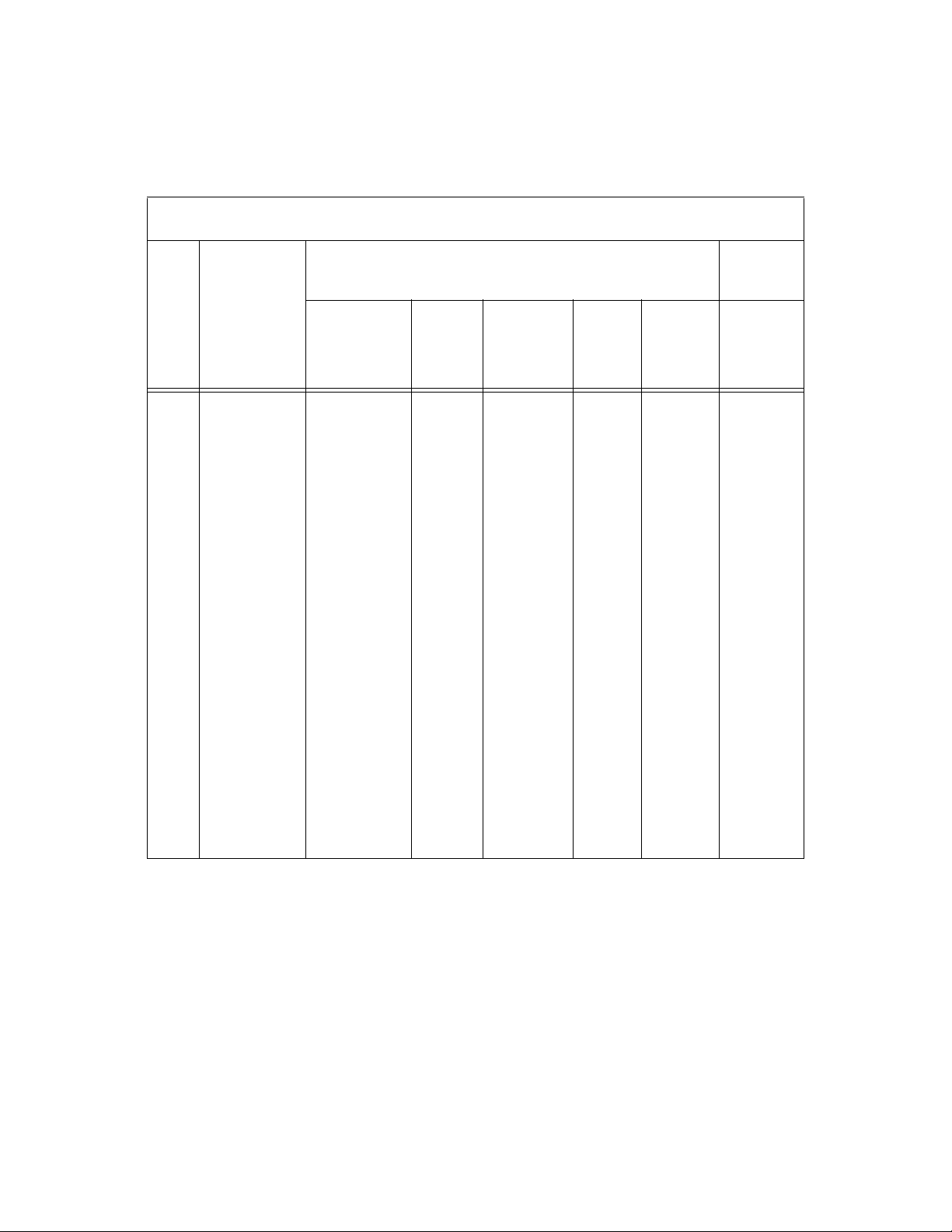
DocuColor 7002/8002 Tabelle
Impostazione carta personalizzata 1
Profilo personalizzato 1
Vassoio
carta
1
2
3
4
Selettore tipo
di carta
No
60-80 g/m²
non patinata
81-105 g/m²
non patinata
106-135 g/m²
non patinata
136-186 g/m²
non patinata
187-220 g/m²
non patinata
221-300 g/m²
non patinata
Trasparenti
60-80 g/m²
patinata
81-105 g/m²
patinata
106-135 g/m²
patinata
136-186 g/m²
patinata
187-220 g/m²
patinata
221-300 g/m²
patinata
Gamma di base
del tipo di carta
60-80 g/m² non
patinata
81-105 g/m²
non patinata
106-135 g/m²
non patinata
136-186 g/m²
non patinata
187-220 g/m²
non patinata
221-300 g/m²
non patinata
60-80 g/m²
patinata
81-105 g/m²
patinata
106-135 g/m²
patinata
136-186 g/m²
patinata
187-220 g/m²
patinata
221-300 g/m²
patinata
Regolazione carta personalizzata
Seconda
BTB
Lato 1:
(50-150%)
Quantità
penetrazione
dispositivo
antiarricciatura
Selezione
automatica
Tipo A
Tipo B
Tipo C
_________%
Tipo D
Tipo E1
Tipo E2
Lato 2:
(50-150%)
Tipo E3
Tipo E4
Tipo E5
Tipo E6
_________%
Pressione
punto
contatto
allineatore
(da -30
a +30)
________
Impulso
Selezione
funziona-
mento
soffiatore
Selezione
automatica
Non
abilitato
Abilitato
Regolazione
allineamento
Vedere il
profilo di
allineamento
numero:
Default
1 2
3 4
5 6
7 8
9 10
11 12
13 14
15 16
17 18
19 20
Durante la selezione del profilo carta personalizzata, contrassegnare con un segno di spunta le
caselle appropriate relative alle impostazioni selezionate e inserire, se necessario, il numero
prescelto per quella impostazione.
Guida all’amministrazione del sistema 3-7
Page 74

Tabelle DocuColor 7002/8002
Impostazione carta personalizzata 2
Profilo personalizzato 1
Vassoio
carta
1
2
3
4
Selettore tipo di
carta
No
60-80 g/m²
non patinata
81-105 g/m²
non patinata
106-135 g/m²
non patinata
136-186 g/m²
non patinata
187-220 g/m²
non patinata
221-300 g/m²
non patinata
Trasparenti
60-80 g/m²
patinata
81-105 g/m²
patinata
106-135 g/m²
patinata
136-186 g/m²
patinata
187-220 g/m²
patinata
221-300 g/m²
patinata
Gamma di base
del tipo di carta
60-80 g/m²
non patinata
81-105 g/m²
non patinata
106-135 g/m²
non patinata
136-186 g/m²
non patinata
187-220 g/m²
non patinata
221-300 g/m²
non patinata
60-80 g/m²
patinata
81-105 g/m²
patinata
106-135 g/m²
patinata
136-186 g/m²
patinata
187-220 g/m²
patinata
221-300 g/m²
patinata
Regolazione carta personalizzata
Seconda
BTB
Lato 1:
(50-150%)
Quantità
penetrazione
dispositivo
antiarricciatura
Selezione
automatica
Tipo A
Tipo B
Tipo C
_________%
Tipo D
Tipo E1
Tipo E2
Lato 2:
(50-150%)
Tipo E3
Tipo E4
Tipo E5
Tipo E6
_________%
Pressione
punto
contatto
allineatore
(da -30
a +30)
________
Impulso
Selezione
funziona-
mento
soffiatore
Selezione
automatica
Non
abilitato
Abilitato
Regolazione
allineamento
Ved er e i l
profilo di
allineamento
numero:
Default
1 2
3 4
5 6
7 8
9 10
11 12
13 14
15 16
17 18
19 20
Durante la selezione del profilo carta personalizzata, contrassegnare con un segno di spunta le
caselle appropriate relative alle impostazioni selezionate e inserire, se necessario, il numero
prescelto per quella impostazione.
3-8 Guida all’amministrazione del sistema
Page 75

DocuColor 7002/8002 Tabelle
Impostazione carta personalizzata 3
Profilo personalizzato 1
Vassoio
carta
1
2
3
4
Selettore tipo di
carta
No
60-80 g/m²
non patinata
81-105 g/m²
non patinata
106-135 g/m²
non patinata
136-186 g/m²
non patinata
187-220 g/m²
non patinata
221-300 g/m²
non patinata
Trasparent i
60-80 g/m²
patinata
81-105 g/m²
patinata
106-135 g/m²
patinata
136-186 g/m²
patinata
187-220 g/m²
patinata
221-300 g/m²
patinata
Gamma di base
del tipo di carta
60-80 g/m²
non patinata
81-105 g/m²
non patinata
106-135 g/m²
non patinata
136-186 g/m²
non patinata
187-220 g/m²
non patinata
221-300 g/m²
non patinata
60-80 g/m²
patinata
81-105 g/m²
patinata
106-135 g/m²
patinata
136-186 g/m²
patinata
187-220 g/m²
patinata
221-300 g/m²
patinata
Regolazione carta personalizzata
Seconda
BTB
Lato 1:
(50-150%)
Quantità
penetrazione
dispositivo
antiarricciatura
Selezione
automatica
Tipo A
Tipo B
Tipo C
_________%
Tipo D
Tipo E1
Tipo E2
Lato 2:
(50-150%)
Tipo E3
Tipo E4
Tipo E5
Tipo E6
_________%
Pressione
punto
contatto
allineatore
(da -30
a +30)
________
Impulso
Selezione
funziona-
mento
soffiatore
Selezione
automatica
Non
abilitato
Abilitato
Regolazione
allineamento
Ved ere il
profilo di
allineamento
numero:
Default
1 2
3 4
5 6
7 8
9 10
11 12
13 14
15 16
17 18
19 20
Durante la selezione del profilo carta personalizzata, inserire il numero del profilo
personalizzato. Contrassegnare con un segno di spunta le caselle di controllo appropriate che si
riferiscono alle impostazioni selezionate e, se necessario, inserire il numero prescelto per quella
impostazione.
Guida all’amministrazione del sistema 3-9
Page 76

Tabelle DocuColor 7002/8002
Impostazione carta personalizzata 4
Profilo personalizzato 1
Vassoio
carta
1
2
3
4
Selettore tipo di
carta
No
60-80 g/m²
non patinata
81-105 g/m²
non patinata
106-135 g/m²
non patinata
136-186 g/m²
non patinata
187-220 g/m²
non patinata
221-300 g/m²
non patinata
Trasparenti
60-80 g/m²
patinata
81-105 g/m²
patinata
106-135 g/m²
patinata
136-186 g/m²
patinata
187-220 g/m²
patinata
221-300 g/m²
patinata
Gamma di base
del tipo di carta
60-80 g/m²
non patinata
81-105 g/m²
non patinata
106-135 g/m²
non patinata
136-186 g/m²
non patinata
187-220 g/m²
non patinata
221-300 g/m²
non patinata
60-80 g/m²
patinata
81-105 g/m²
patinata
106-135 g/m²
patinata
136-186 g/m²
patinata
187-220 g/m²
patinata
221-300 g/m²
patinata
Regolazione carta personalizzata
Seconda
BTB
Lato 1:
(50-150%)
Quantità
penetrazione
dispositivo
antiarricciatura
Selezione
automatica
Tipo A
Tipo B
Tipo C
_________%
Tipo D
Tipo E1
Tipo E2
Lato 2:
(50-150%)
Tipo E3
Tipo E4
Tipo E5
Tipo E6
_________%
Pressione
punto
contatto
allineatore
(da -30
a +30)
________
Impulso
Selezione
funziona-
mento
soffiatore
Selezione
automatica
Non
abilitato
Abilitato
Regolazione
allineamento
Ved ere il
profilo di
allineamento
numero:
Default
1 2
3 4
5 6
7 8
9 10
11 12
13 14
15 16
17 18
19 20
Durante la selezione del profilo carta personalizzata, inserire il numero del profilo
personalizzato. Contrassegnare con un segno di spunta le caselle di controllo appropriate che si
riferiscono alle impostazioni selezionate e, se necessario, inserire il numero prescelto per quella
impostazione.
3-10 Guida all’amministrazione del sistema
Page 77

DocuColor 7002/8002 Tabelle
Profilo di regolazione allineamento 1
Profilo di allineamento 1
Registro
bordo anteriore
Lato 1:
(-2,0 - +2,0)
____________mm
Lato 2:
(-2,0 - +2,0)
____________mm
Registro
laterale
Lato 1:
(-2,0 - +2,0)
____________mm
Lato 2:
(-2,0 - +2,0)
____________mm
Perpendicolarità
Lato 1:
(-1,2 - +1,2)
______________mm
Lato 2:
(-1,2 - +1,2)
______________mm
Obliquità
laterale
Lato 1:
(-2,0 - +2,0)
___________mm
Lato 2:
(-2,0 - +2,0)
___________mm
Direzione FS
(Scansione veloce)
Ingrandimento
immagine
Lato 1:
(-0,400 - +0,400)
________________%
Lato 2:
(-0,400 - +0,400)
____________%
Direzione SS
(Scansione lenta)
Ingrandimento
immagine
Lato 1:
(-0,400 - +0,400)
____________%
Lato 2:
(-0,400 - +0,400)
____________%
Durante la selezione del profilo di regolazione allineamento, contrassegnare con un segno di
spunta le caselle di controllo appropriate che si riferiscono alle impostazioni selezionate e, se
necessario, inserire il numero prescelto per quella impostazione.
Guida all’amministrazione del sistema 3-11
Page 78

Tabelle DocuColor 7002/8002
Profilo di regolazione allineamento 2
Profilo di allineamento 1
Registro
bordo
anteriore
Lato 1:
(-2,0 - +2,0)
___________mm
Lato 2:
(-2,0 - +2,0)
___________mm
Registro
laterale
Lato 1:
(-2,0 - +2,0)
____________mm
Lato 2:
(-2,0 - +2,0)
____________mm
Perpendicolarità
Lato 1:
(-1,2 - +1,2)
____________mm
Lato 2:
(-1,2 - +1,2)
____________mm
Obliquità
laterale
Lato 1:
(-2,0 - +2,0)
___________mm
Lato 2:
(-2,0 - +2,0)
___________mm
Direzione FS
(Scansione veloce)
Ingrandimento
immagine
Lato 1:
(-0,400 - +0,400)
____________%
Lato 2:
(-0,400 - +0,400)
____________%
Direzione SS
(Scansione lenta)
Ingrandimento
immagine
Lato 1:
(-0,400 - +0,400)
____________%
Lato 2:
(-0,400 - +0,400)
____________%
Durante la selezione del profilo di regolazione allineamento, contrassegnare con un segno di
spunta le caselle di controllo appropriate che si riferiscono alle impostazioni selezionate e, se
necessario, inserire il numero prescelto per quella impostazione.
3-12 Guida all’amministrazione del sistema
Page 79
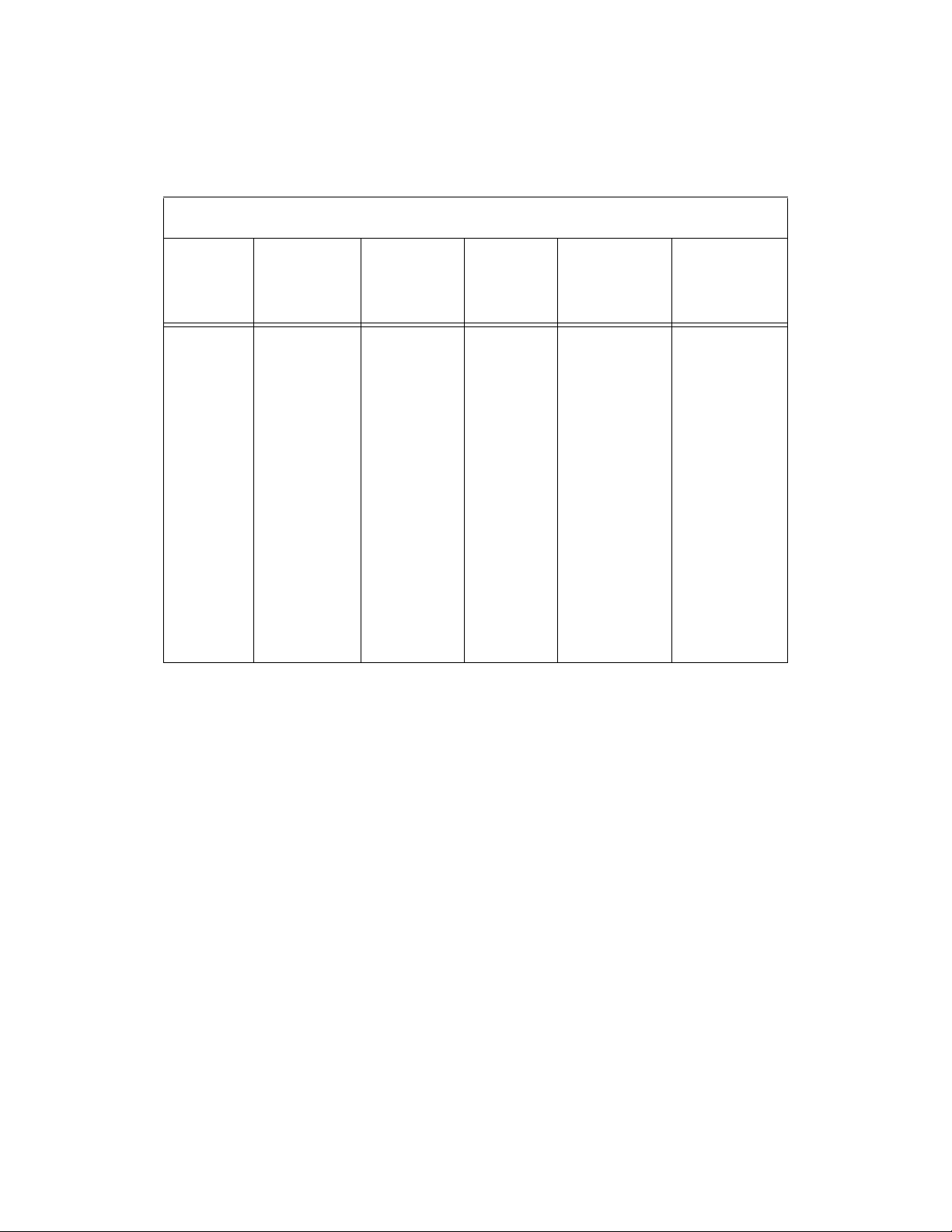
DocuColor 7002/8002 Tabelle
Profilo di regolazione allineamento 3
Profilo di allineamento 1
Registro
bordo
anteriore
Lato 1:
(-2,0 - +2,0)
___________mm
Lato 2:
(-2,0 - +2,0)
___________mm
Registro
laterale
Lato 1:
(-2,0 - +2,0)
____________mm
Lato 2:
(-2,0 - +2,0)
____________mm
Perpendicolarità
Lato 1:
(-1,2 - +1,2)
____________mm
Lato 2:
(-1,2 - +1,2)
____________mm
Obliquità
laterale
Lato 1:
(-2,0 - +2,0)
___________mm
Lato 2:
(-2,0 - +2,0)
___________mm
Direzione FS
(Scansione veloce)
Ingrandimento
immagine
Lato 1:
(-0,400 - +0,400)
____________%
Lato 2:
(-0,400 - +0,400)
____________%
Direzione SS
(Scansione lenta)
Ingrandimento
immagine
Lato 1:
(-0,400 - +0,400)
____________%
Lato 2:
(-0,400 - +0,400)
____________%
Durante la selezione del profilo di regolazione allineamento, inserire il numero del profilo di
allineamento. Contrassegnare con un segno di spunta le caselle corrispondenti alle
impostazioni selezionate e inserire, se necessario, il numero prescelto per quella impostazione.
Guida all’amministrazione del sistema 3-13
Page 80

Tabelle DocuColor 7002/8002
Profilo di regolazione allineamento 4
Profilo di allineamento 1
Registro
bordo
anteriore
Lato 1:
(-2,0 - +2,0)
___________mm
Lato 2:
(-2,0 - +2,0)
___________mm
Registro
laterale
Lato 1:
(-2,0 - +2,0)
____________mm
Lato 2:
(-2,0 - +2,0)
____________mm
Perpendicolarità
Lato 1:
(-1,2 - +1,2)
____________mm
Lato 2:
(-1,2 - +1,2)
____________mm
Obliquità
laterale
Lato 1:
(-2,0 - +2,0)
___________mm
Lato 2:
(-2,0 - +2,0)
___________mm
Direzione FS
(Scansione veloce)
Ingrandimento
immagine
Lato 1:
(-0,400 - +0,400)
____________%
Lato 2:
(-0,400 - +0,400)
____________%
Direzione SS
(Scansione lenta)
Ingrandimento
immagine
Lato 1:
(-0,400 - +0,400)
____________%
Lato 2:
(-0,400 - +0,400)
____________%
Durante la selezione del profilo di regolazione allineamento, inserire il numero del profilo di
allineamento. Contrassegnare con un segno di spunta le caselle corrispondenti alle
impostazioni selezionate e inserire, se necessario, il numero prescelto per quella impostazione.
3-14 Guida all’amministrazione del sistema
Page 81
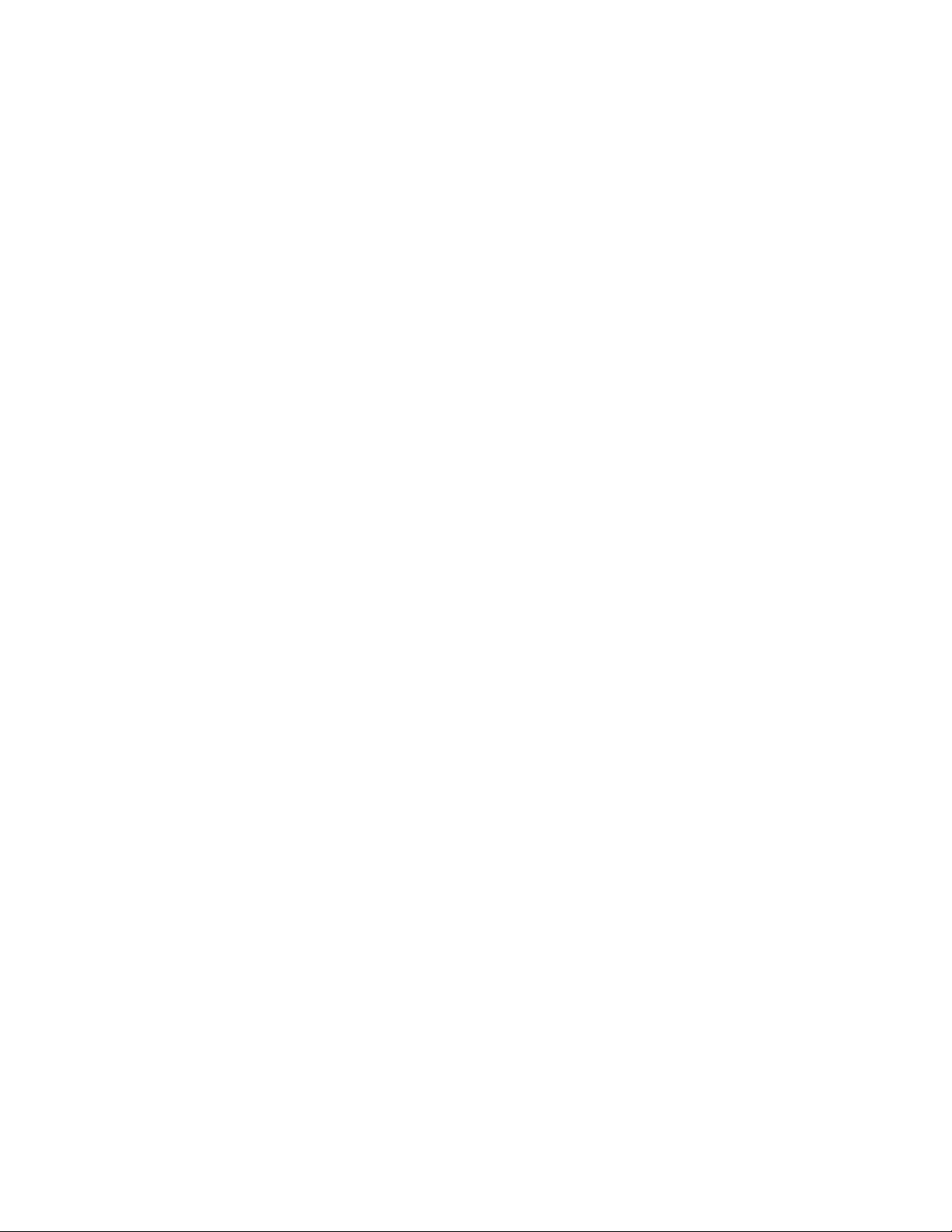
Page 82

